Как восстановить аккаунт Гугл на Андроиде если забыл пароль и логин
Если пользователь забудет пароль от аккаунта Google, он потеряет доступ ко многим возможностям и сервисам своего Android-устройства. Если учесть, что Андроид запоминает пароль после первого ввода и не требует его постоянного подтверждения в дальнейшем, проблемы с его восстановлением возникают в основном после полного сброса настроек пользователем. В том случае, если доступ к аккаунту утрачен из-за забытого пароля или сброса настроек, не стоит отчаиваться, поскольку доступ всегда можно попробовать восстановить.
Из статьи вы узнаете
Восстанавливаем доступ
Чтобы восстановить пароль, потребуется воспользоваться сервисом «Google Account Recovery», который создан специально для восстановления учетных записей.
Стоит отметить, что Google всегда занимается доработкой и совершенствованием своих сервисов, поэтому процесс восстановления всегда быстрый и простой.
Важно! Прежде чем использовать данную инструкцию, убедитесь в том, что к вашей учетной записи Гугл на этапе регистрации был прикреплен запасной адрес электронной почты или сейчас есть доступ к номеру мобильного телефона, который вы указывали.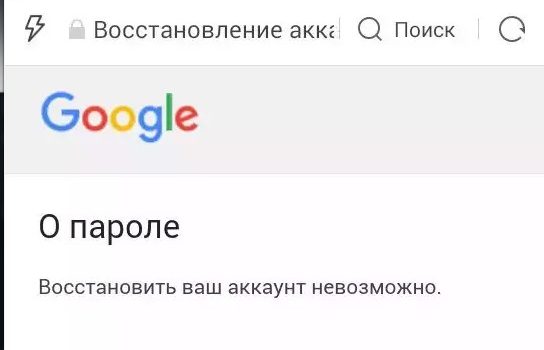
- Первым дело открываем страницу – https://www.google.com/accounts/recovery.
- Далее в появившемся меню выбираем строку с названием «Я не помню пароль», затем нажимаем кнопку «Затрудняюсь ответить».
- На данном этапе выбираем способ восстановления при помощи телефона и вводим его в соответствующую форму.
- Через несколько минут должно поступить SMS-сообщение, содержащее цифровой код подтверждения.
- В новом окне необходимо ввести этот код из SMS и подтвердить его.
- Теперь придумываем и вводим новый пароль.
- Все, пароль к учетной записи изменен на новый.
В том случае, если привязки к мобильному телефону нет или тот номер больше не актуален, то можно воспользоваться запасной почтой, на которую поступит письмо, с инструкцией по восстановлению. Просто перейдите по ссылке, которая будет в письме, и следуйте вышеописанным инструкциям.
Настройка синхронизации аккаунта после восстановления
После того как пароль будет изменен, аккаунт нужно синхронизировать на устройстве.
- Первым делом нужно зайти в «Настройки» устройства.
- Далее необходимо открыть пункт «Приложения» и выбрать в списке «Gmail».
- Открыв настройки приложения, его необходимо принудительно «Остановить» и «Очистить кэш», воспользовавшись советующими опциями.
- Закрываем настройки и запускаем Gmail из меню приложений, будут запрошены данные пользователя Гугл.
- Теперь важно создать резервную копию всех данных, а также установленных приложений, поскольку дальнейшие действия их безвозвратно удалят. Для этого можно воспользоваться стандартными возможностями устройства или специальными приложениями.
- Открываем настройки телефона и переходим в подменю «Аккаунты и синхронизация».
- В списке выбираем Google и далее «Удалить аккаунт».
- После того как аккаунт будет удален, его необходимо добавить в систему еще раз, после чего настройки будут полностью обновлены.
Заключение
В случае, если не получается провести восстановление самостоятельно, это всегда можно сделать обратившись в службу поддержки пользователей, где можно получить необходимые инструкции.
Важно! Никогда не используйте для восстановления различные «специальные» ресурсы, поскольку из-за них учетную запись могут окончательно забанить.
Не получается войти в аккаунт
Что делать, если не получается войти в свой аккаунт GoogleНа этот случай Google приготовил форму с рекомендациями по разным проблемам пользователей.
«Не удаётся войти в аккаунт Google»
Не получается войти в аккаунт на Google Диске, в Gmail, Google Play или другом сервисе? Выберите наиболее подходящий вариант ниже и следуйте инструкциям, чтобы восстановить доступ к аккаунту.
Что случилось?
⚪ Вы забыли пароль.
⚪ Вы не помните имя пользователя или адрес электронной почты для входа в аккаунт.
⚪ Вы помните имя пользователя и пароль, но не можете войти в аккаунт.
⚪ Вы считаете, что вашим аккаунтом пользуется кто-то ещё.
⚪ Не удаётся восстановить пароль с помощью кода, полученного по SMS.
⚪ Вы используете аккаунт Google в организации или учебном заведении.

⚪ Не удаётся войти в аккаунт Google ребёнка младше 13 лет
Форма для решения проблемы по этой ссылке :
https://support.google.com/accounts/troubleshooter/2402620?hl=ru&ref_topic=3382296
__________
Советы от пользователей и экспертов
❗Внимание❗ Некоторые из них могут не сработать для вас на вашем устройстве
❗ ⚫ Внимательно следуйте инструкции на экране, и выполняйте необходимые шаги.
⚫ Войдите в режим инкогнито для восстановления пароля, и в поисковой строке выберите по своему запросу форму восстановления.
Некоторым людям помогло именно так.
⚫ Если у вас в аккаунте записаны фальшивое имя и другие данные, то вы могли их забыть, так как «родное» помнится лучше.
Поэтому постарайтесь вспомнить, что было в то время, когда вы создавали аккаунт, и писали там данные. Может быть это имеет для вас какой-то особый смысл : данные персонажа, или знакомого вам человека, и тому подобное.
⚫ Если вы не указывали реальных номера телефона и резервную почту, то войти в аккаунт иногда просто невозможно. Это связано с тем, что Google теперь ввёл систему строгой защиты по номеру телефона и резервной почте. Но если хоть что-то из двух у вас есть — номер телефона или почта — то шансы имеются.
⚫ Иногда нужно просто… ждать. Ждать несколько часов или сутки, чтобы попытка удалась. На попытки восстановления аккаунта есть суточный лимит, и если у вас уже было много попыток, то система не пропускает новые, последующие попытки. Сколько именно нужно попыток — не разглашается, но опыту — не больше 10 в среднем, это примерное число, у некоторых и после пяти попыток система не пропускала.
⚫ Иногда помогает вход через другой браузер, или с другого устройства.
____
Что делать, если не помогает ничего ( кроме «забыл логин» — его вам, кроме вас же самих, никто дать не сможет, в любом случае )
Обратитесь на форум Gmail, в специальный раздел для Аккаунтов, где эксперты могут вам помочь с восстановлением.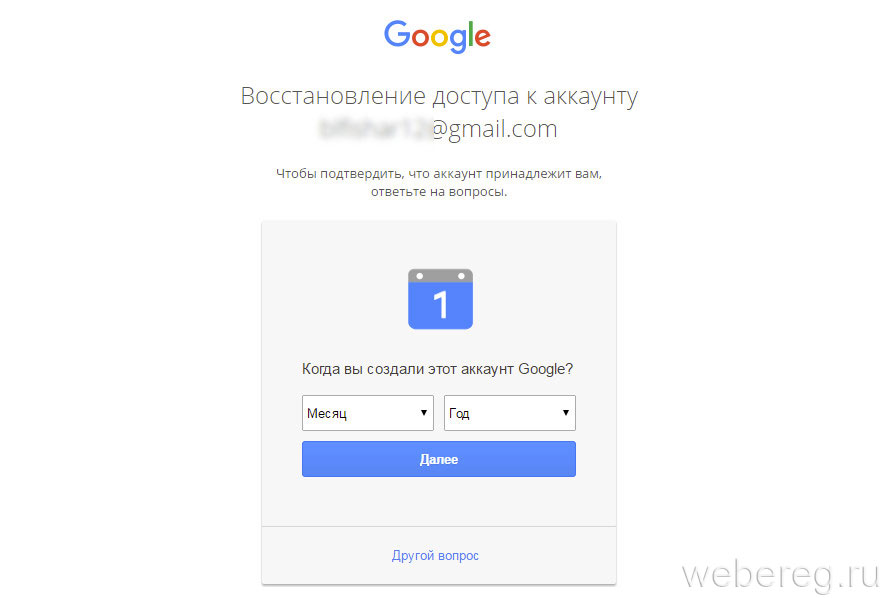
Не требуйте от них ничего — это такие же пользователи, и они могут дать вам лишь рекомендации и полезные советы по заполнению форм на восстановление.
https://productforums.google.com/forum/#!forum/gmail-ru
❗ Помните о том, что ваши аккаунты — это ваша ответственность.
Забыл логин и пароль от гугл аккаунта
Как восстановить аккаунт Гугл на Андроиде если забыл пароль и логин? Подобные трудности распространены у пользователей смартфонов, поскольку отсутствие доступа к электронной почте означает невозможность использования встроенных сервисов. На практике существует несколько вариантов решения проблемы для входа в виртуальный личный кабинет.
Если на момент создания учётной записи вы воспользовались номером мобильного, то открытие доступа не представляет затруднений.
Первоочередным действием откройте страницу gmail.com и выполните простые манипуляции:
- При отсутствии точного адреса, кликните по соответствующей команде с последующим указанием контактного телефона и некоторой личной информации, которая была записана на момент регистрации профиля.
 Выберите «Отправить», после чего на указанный смартфон поступит подтверждающий код для введения в поле на сайте;
Выберите «Отправить», после чего на указанный смартфон поступит подтверждающий код для введения в поле на сайте; - Если доступен адрес электронной почты, то внесите его и в новом окне нажмите по варианту «Забыли пароль». При отсутствии любого из ранее применяемых кодов доступа необходимо воспользоваться пунктом «Другой способ».
Другой сценарий предполагает недоступность SIM-карты абонента, которая задействовалась на стадии регистрации профиля.
Чтобы понять, как восстановить аккаунт Гугл на Андроиде если забыл пароль и логин, предлагается несколько методов:
- Укажите e-mail с последующим выбором варианта «Забыли пароль». Алгоритм предложит вариант применения любого из других паролей, которые когда-либо устанавливались, а также потребует ответить на вопросы, позволяющие проверить реального пользователя. На практике желательно выполнять процедуру со смартфона, поисковой системы и местонахождения, которое наиболее часто используется;
- Перейдите через браузер по ссылке google.

• При отсутствии доступа к телефону, который применялся для привязки, поменяйте задачу;
• В случае наличия резервного подключённого аккаунта рекомендуется кликнуть по клавише «Отправить», чтобы на синхронизированную электронную почту поступило руководство для восстановления доступа;
• Если подключённый аккаунт не предусмотрен, то нажмите по варианту «Другой вопрос», после чего понадобиться заполнить анкету. Первоочередной вариант состоит в секретном ответе, который пользователь указал на момент регистрации. Далее введите год и месяц, в котором была заведена учётная запись. При недостоверности указанных данных система отобразит предложение использования резервного аккаунта. В противном случае продолжайте выбирать смену вопроса.
Чтобы определить, как восстановить аккаунт Гугл на Андроиде если забыл пароль и логин, можно применить скачанное на ПК приложением WebBrowserPassView, используя официальный ресурс.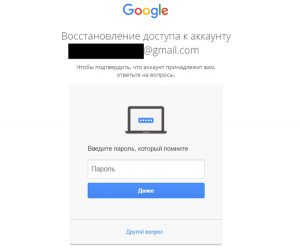 Сервис выполнит сканирование применяемой поисковой системы для обнаружения авторизованных данных. По завершению процедуры последует отображение перечня с паролями и адресами, из которых следует выбрать подходящий вариант.
Сервис выполнит сканирование применяемой поисковой системы для обнаружения авторизованных данных. По завершению процедуры последует отображение перечня с паролями и адресами, из которых следует выбрать подходящий вариант.
Для упрощения поиска перейдите на страницу электронной почты. При обнаружении программой старого кода доступа и логина можно воспользоваться сведениями для авторизации, поскольку полученные данные предлагаются к использованию в специальной форме для восстановления профиля.
Воспользуйтесь детальным руководством для проверки идентификации пользователя. По завершению сохраните новые данные на отдельном накопителе, блокноте или документе Word. Также желательно установить новый пароль, который будет сложно сочинён с использованием букв и цифр, однако надёжно запомнится.
В большинстве случаев метод эффективен при наличии старого аккаунта, о котором пользователь случайно вспомнил, при этом требуется ввести в поисковую строку gmail.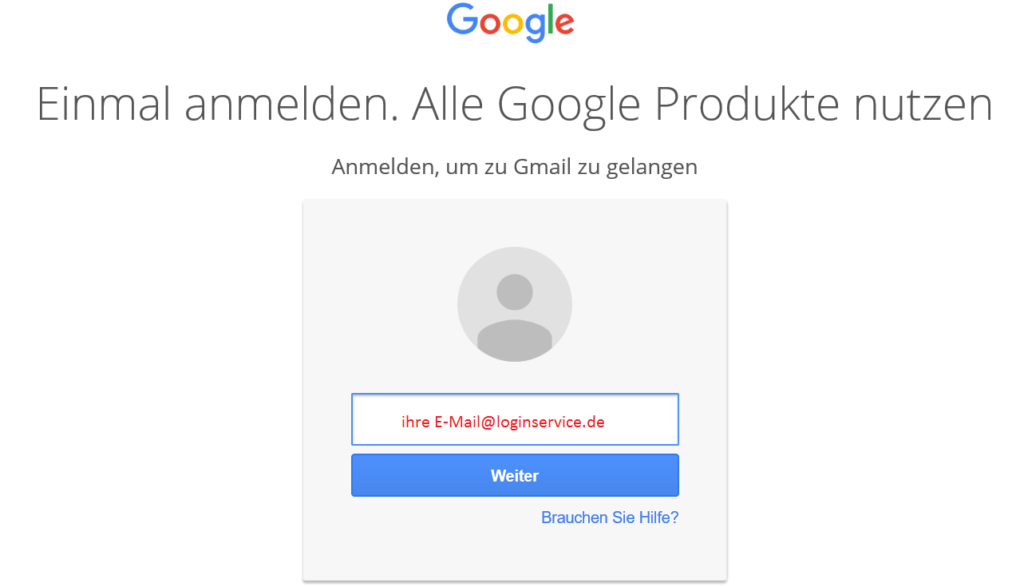 com и открыть страницу авторизации. Далее выберите вариант «Не удаётся войти». Система отобразит несколько вариантов, из которых следует выбрать «Я не помню имя», после чего продолжить процедуру.
com и открыть страницу авторизации. Далее выберите вариант «Не удаётся войти». Система отобразит несколько вариантов, из которых следует выбрать «Я не помню имя», после чего продолжить процедуру.
В последующем окне внесите данные для всех представленных полей, при этом требуется изложить электронный адрес, личные данные пользователя, а также внести проверочный код с изображения и кликнуть «Отправить». По завершению действий на подключённый аккаунт поступит проверочное сообщение с дальнейшей инструкцией.
Учётную запись пользователя в системе Google можно восстановить только на протяжении недели после очистки, причём в дальнейшем подобные операции неосуществимы. Перейдите на сайт gmail.com с последующим вводом адреса и пароля. Операция выполняется только посредством получения сообщения с проверочным кодом на телефон, при этом необходимо воспользоваться вариантом SMS, либо голосовым звонком.
На практике использование специальной формы в большинстве случаев позволяет понять, как восстановить аккаунт Гугл на Андроиде если забыл пароль и логин, поскольку системой запрашиваются сведения об учётной записи.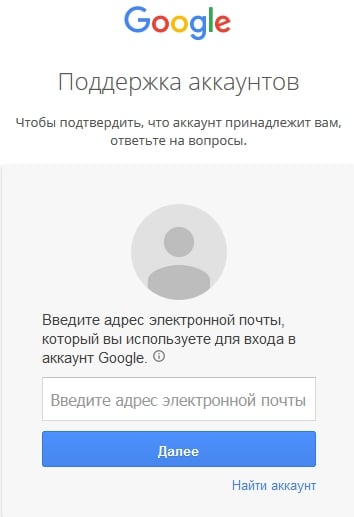 Однако требуется давать максимально корректные ответы, чтобы войти в профиль, в противном случае потребуется создавать новый личный кабинет, поскольку восстановление удалённого аккаунта не допущено.
Однако требуется давать максимально корректные ответы, чтобы войти в профиль, в противном случае потребуется создавать новый личный кабинет, поскольку восстановление удалённого аккаунта не допущено.
Здравствуйте, уважаемые читатели бизнес-журнала BabloLab.ru. Google является самым популярным поисковиком в мире, ведь на него приходится более 90% всех запросов. Кроме поиска информации, корпорация предлагает набор сервисов, которые доступны владельцу единого аккаунта. При этом большинство людей не знает, для чего это нужно, а между тем, она является универсальным вариантом доступа к возможностям Гугл.
Знать, как восстановить аккаунт Гугл (если ничего не помнишь из своих данных), может потребоваться при утере секретной комбинации или удалении профайла. Это не так сложно, как кажется, тем более, что существует подробное руководство.
Что такое Гугл аккаунт и для чего он нужен
Google-аккаунт — это универсальная учетка, которая позволяет пользоваться сервисами компании. Google предлагает своим клиентам широкий выбор возможностей, как для широкого потребителя, так и узкоспециализированные функции. К общедоступным относятся:
Google предлагает своим клиентам широкий выбор возможностей, как для широкого потребителя, так и узкоспециализированные функции. К общедоступным относятся:
- Gmail — онлайн-почта, адрес которой будет логином;
- Youtube — наиболее крупный видеохостинг мира, который можно использовать для просмотра роликов или загружать свои;
- Maps — карты всего мира с указанием улиц, популярных мест и построением маршрута;
- Гугл диск — облачное хранилище файлов, на который можно загружать личные фото, видео и прочие типы информации, при этом они не попадают в распоряжение общественности;
- Play Market — работает на смартфонах с ОС Andro >Translate — онлайн-переводчик, работающий с большинством языков;
- Гугл документы онлайн — сервис, который заменяет пакет офисных программ, позволяя работать с таблицами, текстовыми файлами и презентациями.
Кроме перечисленных сервисов, также существует интернет-браузер Chrome от Гугл, авторизация в котором с универсальным “акком” позволит синхронизировать закладки и коды на разных устройствах.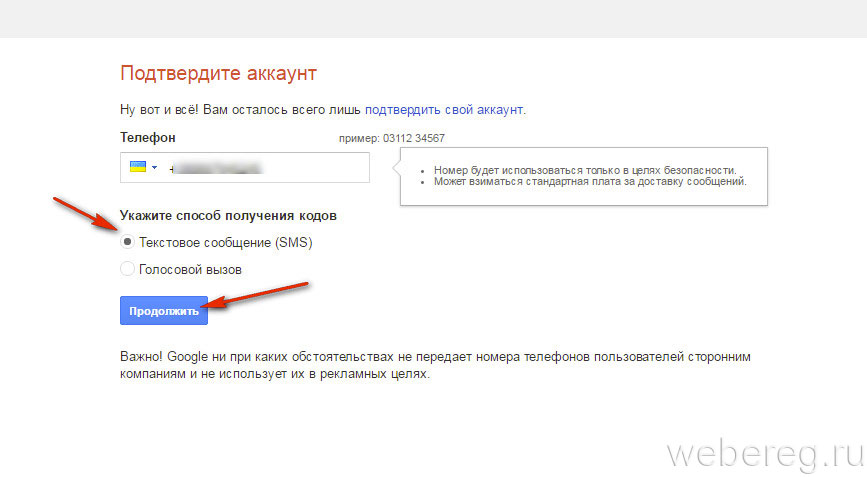 Таким образом, экономится время на настройку браузера, поскольку при входе все сведения автоматически переносятся и сразу доступны для использования.
Таким образом, экономится время на настройку браузера, поскольку при входе все сведения автоматически переносятся и сразу доступны для использования.
Это интересно! Основная функция Google-аккаунта — обеспечение мобильности и пользование собственными данными с любого устройства. Он имеет высокий уровень безопасности благодаря возможности настройки двойной аутентификации, это означает что никто не сможет использовать хранящиеся данные.
Как восстановить аккаунт гугл если ничего не помню: советы из практики
Как и с другими сайтами, сведения из Google-аккаунта можно забыть, что сделает невозможным его использование. В таком случае допустимо исправить ситуацию, воспользовавшись официальной инструкцией. Для восстановления переходим на официальную страницу: https://accounts.google.com/signin/v2/recovery >.
Если человек помнит хотя бы адрес e-mail или имеет доступ к номеру телефона, для него порядок будет несложным:
- В форме авторизации нужно выбрать пункт “Забыли пароль?” .
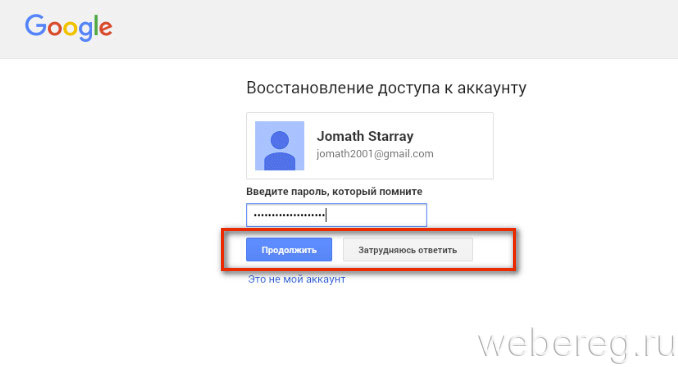
- При процедуре могут попросить последний пароль, либо один из существовавших ранее, есть вариант, что он не изменился.
В ситуации, когда забыт и адрес электронной почты, следует выполнять те же рекомендации. Потребуется мобильный номер или резервная почта, но проблема в том, что многие не задумываются над способами возобновления профиля. Большинство учеток регистрируется на один e-mail, без запасных ходов.
Важно! В интернете есть сервисы, которые обещают восстановить коды от забытых аккаунтов. Следует понимать, что даже сотрудники Google не вправе входить в учетку от имени человека, и речь в таких сервисах идет о нелегальном доступе к данным или их воровстве.
Если восстановить авторизационные сведения не представляется возможным, лучше создать новый аккаунт. В нем необходимо предусмотреть резервный адрес и подключить номер телефона. А чтобы избежать несанкционированного доступа, можно включить двухфакторную аутентификацию, запрашивающую дополнительное подтверждение при любой попытке входа в профиль.
Удалил аккаунт Гугл как восстановить его: пошаговая инструкция
Корпорация оставляет своим клиентам функцию удаления аккаунта, но есть время, в течение которого допускается отмена действия. Это реально сделать в течение 20-ти дней с момента окончания процедуры. Именно в этот период команда техподдержки хранит сведения на сервере и может отменить стирание. Узнать о том, что аккаунт удален, можно по соответствующему сообщению, которое появляется при попытке входа.
Если пользователь не производил удаления, значит это было сделано как-либо иначе, к примеру:
- учетная запись блокировалась по причине рассылки спама, но поскольку пользователь не входил в систему, ее окончательно удалили;
- вместо аккаунта в одном сервисе был удален общий;
- запись принадлежала иному человеку, который инициировал удаление.
При недавнем удалении можно попробовать восстановить учетку, сделать это можно на соответствующей странице. Ссылку на нее можно найти в форме, которая высвечивается при попытке авторизации в удаленном аккаунте.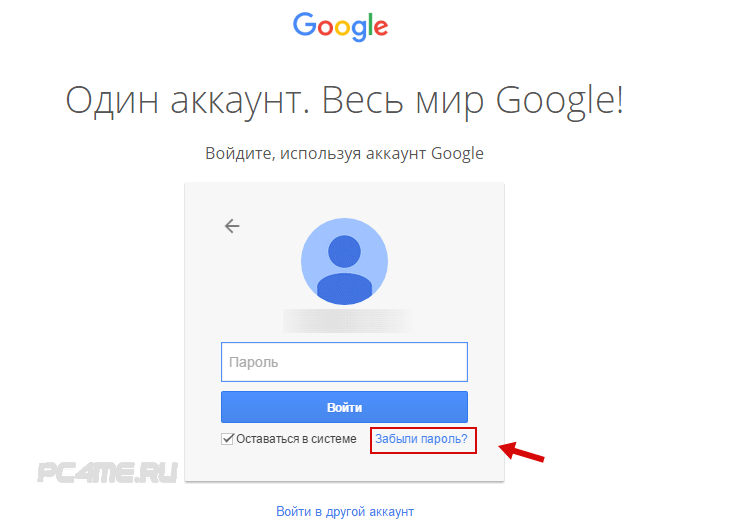 Дальнейший процесс можно разделить на этапы:
Дальнейший процесс можно разделить на этапы:
- Система предложит подтвердить запрос в приложении Gmail, в зависимости от того, какую ОС на гаджете использует владелец.
- Может потребоваться введение имени и фамилии, введенных в аккаунте.
- Указывается защитная комбинация, которая использовалась перед стиранием.
- На телефон направляется подтверждение, это может быть сделано в виде сообщения или звонка.
- При удачном восстановлении система предложит ввести новый пароль и даст доступ к аккаунту.
Для лучшего результата следует постараться проводить восстановление в том месте, где обычно используется аккаунт. Привычный для Google IP-адрес или местоположение могут быть решающими для безопасности и шансов на возобновление учетной записи будет больше.
Обратите внимание! Google может запрашивать дату создания аккаунта, которую также желательно помнить. Это может быть связано с важным событием в жизни, в противном случае при сохранении доступа на другом устройстве реально найти приветственное письмо, отсылаемое каждому новому пользователю.

Если срок восстановления истек, либо пользователь не может подтвердить принадлежность ему аккаунта, процедура возобновления будет безуспешной. Кроме того, если имя пользователя за время удаления было назначено другому человеку или выбрано в качестве идентификатора группы, система безопасности также откажет в восстановлении. Даже если речь идет о канале автора, при отказе придется создать ютуб канал с нуля .
Когда речь идет о семейной группе, объединяющей нескольких пользователей, в том числе и детей, аккаунт несовершеннолетнего можно восстановить, используя права суперадминистратора одного из родителей. Гугл указывает, что это допускается, если учетную запись создавал именно родитель, а самому ребенку еще нет 13-ти лет. Процедура восстановления достаточно простая:
- Войти в аккаунт Google с правами суперадминистратора (то есть, авторизовавшись как родителю).
- Открыть страницу семейной группы.
- В меню нажать на пункт восстановления детского аккаунта, представляющий собой соответствующую кнопку.

- После выбора учетка станет доступна.
Как войти в аккаунт гугл на телефоне если забыл пароль и логин
Многие люди пользуются телефонами для получения почты, просмотра видеороликов на YouTube и выполнения иных задач. Также именно Google профайл будет основным для смартфонов на основе ОС Android, в нем сохраняются покупки, история пользования, личные файлы. Поэтому может потребоваться войти в него, чтобы получить доступ ко всей информации.
Это особенно важно в случае с мобильной техникой, поскольку контакты и резервные копии также сохраняются в хранилище, которое привязано к зарегистрированному профайлу. Некоторые люди, пользуясь смартфонами, попросту забывают пароли, и при необходимости их ввода не могут вспомнить комбинацию. Процедура восстановления данных в этом случае будет такой же, как и при использовании полной версии Google. То есть, нужно пройти этапы:
- Указания адреса электронной почты.
- Ответов на секретные вопросы.
- Получения уникальных цифр на прикрепленный номер, либо же резервный адрес электронной почты.

- Ввода одного из предыдущих паролей.
- Указания примерной даты создания/посещения аккаунта.
Как и в случае с полной версией, профайл может быть восстановлен моментально, но иногда информация передается для обработки в службу пользовательской поддержки.
Обратите внимание! Проверка может занять несколько часов, в ее ходе могут запрашиваться дополнительные данные, доказывающие принадлежность профиля человеку. В исключительных ситуациях в возобновлении откажут, если сотруднику техподдержки покажется, что процедура инициирована сторонними лицами.
Google-аккаунт позволяет входить в сервисы корпорации, включая Документы, Переводчик, YouTube. Довольно часто можно встретить вопрос, как восстановить аккаунт гугл если ничего не помню? Это осуществимо, если использовать специальную форму, в которую вводятся пользовательские сведения.
Чаще всего контроль действительно восстанавливается. Это реально даже после удаления учетки, правда если не прошло более 20-ти дней с момента стирания, тогда останется только завести новую.
Если пользователь забудет пароль от аккаунта Google, он потеряет доступ ко многим возможностям и сервисам своего Andro >
В том случае, если доступ к аккаунту утрачен из-за забытого пароля или сброса настроек, не стоит отчаиваться, поскольку доступ всегда можно попробовать восстановить. О том, как это сделать, вы узнаете из этого руководства.
Навигация на странице:
Восстанавливаем доступ
Чтобы восстановить пароль, потребуется воспользоваться сервисом «Google Account Recovery» , который создан специально для восстановления учетных записей.
Стоит отметить, что Google всегда занимается доработкой и совершенствованием своих сервисов, поэтому процесс восстановления всегда быстрый и простой.
Важно! Прежде чем использовать данную инструкцию, убедитесь в том, что к вашей учетной записи Гугл на этапе регистрации был прикреплен запасной адрес электронной почты или сейчас есть доступ к номеру мобильного телефона, который вы указывали.
- Первым дело открываем страницу – https://www.
 google.com/accounts/recovery.
google.com/accounts/recovery. - Далее в появившемся меню выбираем строку с названием «Я не помню пароль» , затем нажимаем кнопку «Затрудняюсь ответить» .
В том случае, если привязки к мобильному телефону нет или тот номер больше не актуален, то можно воспользоваться запасной почтой, на которую поступит письмо, с инструкцией по восстановлению. Просто перейдите по ссылке, которая будет в письме, и следуйте вышеописанным инструкциям.
Настройка синхронизации аккаунта после восстановления
После того как пароль будет изменен, аккаунт нужно синхронизировать на устройстве.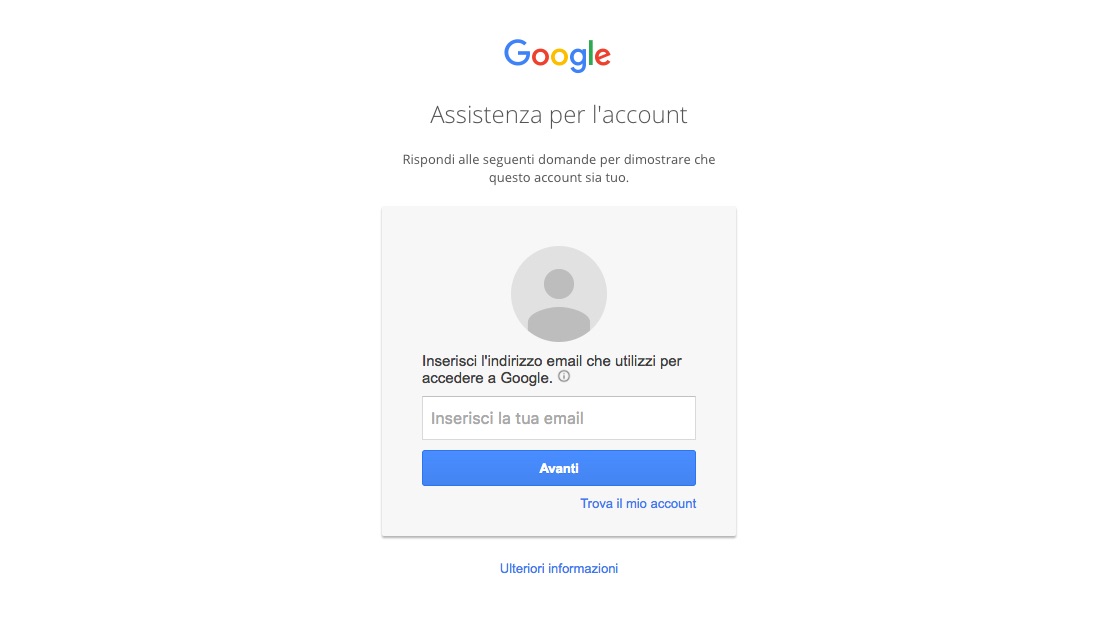
- Первым делом нужно зайти в «Настройки» устройства.
- Далее необходимо открыть пункт «Приложения» и выбрать в списке «Gmail» .
- Открыв настройки приложения, его необходимо принудительно «Остановить» и «Очистить кэш» , воспользовавшись советующими опциями.
- Закрываем настройки и запускаем Gmail из меню приложений, будут запрошены данные пользователя Гугл.
- Теперь важно создать резервную копию всех данных, а также установленных приложений, поскольку дальнейшие действия их безвозвратно удалят. Для этого можно воспользоваться стандартными возможностями устройства или специальными приложениями.
- Открываем настройки телефона и переходим в подменю «Аккаунты и синхронизация» .
- В списке выбираем Google и далее «Удалить аккаунт» .
- После того как аккаунт будет удален, его необходимо добавить в систему еще раз, после чего настройки будут полностью обновлены.
Заключение
В случае, если не получается провести восстановление самостоятельно, это всегда можно сделать обратившись в службу поддержки пользователей, где можно получить необходимые инструкции.
Важно! Никогда не используйте для восстановления различные «специальные» ресурсы, поскольку из-за них учетную запись могут окончательно забанить.
Как восстановить аккаунт Google на Android, если забыл логин и пароль
С учетной записью Google связано множество сервисов для мобильных устройств на Android, поскольку операционной системой и службами занимается одна компания, утеря электронной почты и пароля являются серьезной проблемой, которую нужно решать. Если вы авторизованы в аккаунте на одном телефоне, то сможете пользоваться им дальше. Но любые действия (смена пароля, перенос аккаунта на другое устройство и прочее) окажутся недоступными. К тому же, если вы выйдите из профиля Google, то не сможете авторизоваться обратно. Сегодня мы разберемся, как восстановить аккаунт Гугл на Андроиде, если забыл логин и пароль. Рассмотрим все актуальные способы возврата доступа к учетной записи и смены защитной комбинации.
Мнение эксперта
Дарья Ступникова
Специалист по WEB-программированию и компьютерным системам. Редактор PHP/HTML/CSS сайта os-helper.ru.
Спросить у ДарьиВыполнять описанные действия можно как через мобильное устройство, так и через персональный компьютер.
Через телефон и резервную почту
Сначала вам необходимо зайти в настройки телефона и открыть раздел «Аккаунты». Здесь необходимо нажать на кнопку «Добавить аккаунт» и из списка вариантов выбрать Google. Так вы сможете перейти к странице авторизации.
Загрузить эту же страницу можно с помощью Play Market. Достаточно открыть магазин приложений и тапнуть по кнопке «Войти». Также вы можете просто перейти по данной ссылке.
Сначала сервис попросит вас ввести электронную почту, которая и является логином. Поскольку у вас его нет, необходимо нажать на ссылку «Забыли адрес эл. почты?».
Теперь впишите мобильный номер или электронную почту, которые использовались в качестве резервных контактных данных. Попробуйте вспомнить, какие сведения вы указывали при регистрации. Никто не мешает протестировать несколько вариантов. Возможно, при создании аккаунта Google вы указывали свой номер, рабочую почту или адрес родственника и так далее. На следующем этапе сервис попросит указать имя и фамилию, которые привязаны к учетной записи. При вводе необходимо соблюдать регистр и языковую раскладку. Если это ваш основной аккаунт, то с указанием личных данных проблем возникнуть не должно.
После этого система проверит, имеется ли профиль с подобными признаками. Если сервис найдет ваш аккаунт в базе, то появится предложение проверить владение с помощью кода подтверждения на телефон или почту (зависит от того, какие контактные данные вы ввели ранее).
Нажмите на кнопку «Отправить». Дождитесь СМС или письма с кодом, а затем введите его в соответствующее поле. После чего Google убедится в том, что вы являетесь владельцем учетной записи и попросит выбрать новый пароль.
Восстановление пароля
Второй вариант подходит тем, кто знает адрес электронной почты, но не помнить пароль от профиля. На начальном этапе необходимо ввести адрес и нажать «Далее». Затем вместо ввода пароля тапнуть по «Другой способ».
Если к вашему профилю привязана почта, то сервис предложит восстановить доступ через нее. Если этот вариант не подходит, снова жмите на «Другой способ». То же самое касается и мобильного номера. Перебирая все варианты, вы дойдете до вопросов. Google попросит уточнить месяц и год создания аккаунта. Последний этап – это указание контактных данных для обработки запроса. Введите актуальную электронную почту, по которой сотрудники Google смогут с вами связаться.
Если вы используете аккаунт Google и на компьютере, то посмотрите данные авторизации в менеджере паролей браузера. Если логин и пароль не менялись и вас не взламывали, то вы легко отыщите нужные сведения.
Видеоинструкция
Чтобы вы все сделали правильно при восстановлении, мы рекомендуем еще раз ознакомиться с руководством, но теперь в форме наглядного видеоролика.
Заключение
Итак, подведем итоги. Если вы забыли только логин и пароль от своей учетной записи, то Google поможет вернуть вам доступ по сопутствующей информации – имя, фамилия, привязанный номер, дополнительная почта и даже старый пароль. Если вы не можете предоставить хотя бы часть из этих сведений, то вернуть профиль будет крайне сложно. Необходимо писать обращение в службу поддержки Google и разбирать ситуацию в индивидуальном порядке.
Обязательно указывайте дополнительные сведения и контактные данные при создании аккаунтов. Тогда восстановление доступа займет у вас не больше пары минут!
Как Восстановить Аккаунт Google: пошаговые инструкции в картинках
Главная / Интернет / Как восстановить аккаунт Google: простые методы + пошаговые инструкции [Разбор от профессионала]В материале дан ответ на вопрос, как восстановить аккаунт Google при утрате доступа к нему.
Почта Гугл является одной из самых популярных среди пользователей со всего мира.
С аккаунтом связано множество сервисов и приложений, поэтому потеря доступа к такому аккаунту может сопровождаться целым рядом различных проблем во многих сферах интернет-активности.
Содержание:
Основная информация
Так как аккаунт Гугл дает доступ к множеству сервисов и возможностей. В нем содержится много конфиденциальной информации, например, о платежах, перемещениях, поисковых запросах, истории браузера и т. д.
По этой причине уровень обеспечения безопасности на сервисе очень высок.
Восстановление аккаунта может быть достаточно сложным и долгим, так как требует ввода огромного количества проверочной информации для того, чтобы подтвердить вашу личность.
Если эта информация у вас есть, то процесс может быть более или менее простым. Но если информация сменилась, утрачена или забыта, то в ряде случаев восстановить учетную запись вовсе невозможно.
Вернуться к меню ↑Способы восстановления
Выбирайте наиболее подходящий вам способ в зависимости от того, какая информация об аккаунте вам известна/сохранилась и от того, по какой причине вы утратили к нему доступ изначально.
Вернуться к меню ↑По номеру телефона
В этом случае вся процедура восстановления будет максимально простой, она возможна с применением стандартных методов разработчика и является рекомендованной Гугл.
Для восстановления таким способом проделайте следующее:
Рис. 2 Вход
Шаг 1. Перейдите на официальный сайт Гугл и в верхнем правом углу главной страницы найдите кнопку Войти. Нажмите не нее.
Рис. 3 Выбор аккаунта
Шаг 2. Откроется форма выбора аккаунта, если из данного браузера осуществляется регулярно выход в несколько аккаунтов Гугл. Щелкните мышью по той учетной записи, доступ к которой хотите восстановить.
Рис. 4 Забыли пароль
Шаг 3. Откроется страница авторизации с данными выбранного аккаунта – найдите под полями ввода кнопку Забыли пароль? и нажмите на нее.
Рис. 5 Пароль
Шаг 4. Загрузится страница восстановления – в единственное поле ввода вам потребуется ввести предполагаемый пароль, или последний, который вы помните от данного профиля.
Рис. 6 Далее
Шаг 5. Впечатайте его и нажмите Далее.
Рис. 7 Код на телефон
Шаг 6. Сервис отправит вам данные для восстановления на тот телефон, с которого вы в последний раз выходили в учетную запись и тот, который был указан при регистрации аккаунта в случае, если указанный пароль оказался неверным.
Рис. 8 Другой способ
Шаг 7. Если доступа к данному устройству и номеру у вас уже нет, то методика не подойдет. На этом этапе в нижней части формы вы можете найти кнопку Другой способ и автоматически перейти к методу, описанному в следующем разделе.
Рис. 9 Редактирование аккаунта
Шаг 8. Если же вы ввели верный пароль, то произойдет вход в аккаунт. Вы можете нажать кнопку Продолжить и попадете в настройки, в которых можете внести необходимые изменения, в том числе восстановить пароль.
Внимание! Этот способ стандартный, он работает по умолчанию и все же помогает большинству пользователей. Но недостаток его в том, что его, чаще всего, невозможно использовать в случае, когда восстанавливается доступ к аккаунту, который не использовался уже на протяжении длительного времени.
Вернуться к меню ↑По дополнительной электронной почте
Этот способ вы можете применить в случае, когда доступа к номеру телефона, на который был зарегистрирован аккаунт, уже нет.
Перейти к нему можно с пункта 7 в предыдущем списке или со стартовой страницы.
Для перехода с главной страницы сделайте следующее:
Рис. 10 Вход
Шаг 1. Перейдите по адресу www.google.com, и в верхнем правом углу открывшейся страницы нажмите на голубую кнопку Войти.
Рис. 11 Выбор аккаунта
Шаг 2. Откроется такой же список аккаунтов, к которым уже получали доступ с данного браузера, составляющийся автоматически. Выберите в нем тот аккаунт, к которому хотите восстановить доступ и кликните по нему.
Рис. 12 Восстановление пароля
Шаг 3. Под формой ввода пароля от аккаунта найдите кнопку Забыли пароль? и нажмите на нее.
Рис. 13 Другой способ
Шаг 4. Вас переадресует на страницу восстановления пароля, но если в предыдущем случае вы больше ничего не нажимали и использовали стандартный метод восстановления доступа к аккаунту, то теперь нажмите на кнопку Другой способ, расположенную в нижней части формы ввода.
Рис. 14 Другой способ 2
Шаг 5. Откроется предложение восстановить доступ стандартным методом с использованием номера телефона. Однако, так как вы не имеете к нему доступа, то нажмите на кнопку Другой способ снова (она расположена внизу слева под основным уведомлением).
Рис. 15 Уведомление об отправке
Шаг 6. Так как вы указывали при регистрации страховочный адрес электронной почты, то информация для восстановления доступа может быть отправлена не него. Если у вас есть доступ к этой почте, нажмите Отправить.
Рис. 16 Восстановление
Шаг 7. Проверьте свою электронную почту, на которую была отправлена информация для восстановления. Там вы найдете письмо с проверочным кодом. Скопируйте этот код и введите его в соответствующее поле на обновившейся странице сайта.
Рис. 17 Проверочный код
Шаг 8. После ввода нажмите Далее.
Рис. 18 Пароль
Шаг 9. Откроется форма для смены пароля. Придумайте новый надежный пароль в соответствии с требованиями, введите его в первое поле, а затем повторите во втором.
Рис. 19 Изменение пароля
Шаг 10. После ввода щелкните по кнопке Изменить пароль.
Теперь вы вошли в аккаунт и можете видеть, изменять и настраивать его основные параметры. После выхода из учетной записи повторно войти в нее вы сможете введя новый, только что указанный, пароль.
Вернуться к меню ↑Без номера телефона и адреса электронной почты
Если вы утратили доступ не только к номеру телефона, но и к электронной почте, есть еще один альтернативный способ восстановления – по информации, введенной в аккаунте и данным из него.
Но метод сработает только в том случае, если вы эту информацию вводили.
Для того, чтобы попробовать получить доступ этим методом, сделайте следующее:
Рис. 20 Стартовая
Шаг 1. Перейдите на главную страницу сервиса Гугл и нажмите на кнопку Войти в верхнем правом углу страницы.
Рис. 21 Восстановление
Шаг 2. И выбрав аккаунт, к которому хотите восстановить доступ в следующем окне нажмите Забыли пароль?
Рис. 22 Другой способ
Шаг 3. Кликните по кнопке-ссылке Другой способ.
Рис. 23 Другой способ 2
Шаг 4. Появится предложение о восстановлении доступа стандартным методом, с помощью номера мобильного телефона. Так как у вас его нет, снова нажмите на кнопку Другой метод в нижнем левом углу окна.
Рис. 24 Дата регистрации
Шаг 5. Теперь вы получили доступ к сложной системе восстановления по информации профиля. Открылась форма, в которой вам нужно указать примерную дату регистрации этого аккаунта – выберите из выпадающего списка свой месяц рождения, а год в соседнем поле напечатайте вручную. Теперь нажмите Далее.
Рис. 25 Адрес для связи
Шаг 6. Откроется поле, в котором вам необходимо ввести любой действующий адрес электронной почты, к которому у вас имеется доступ. Это связано с тем, что такая заявка поступает на рассмотрение реальным людям – Службе поддержки, и им необходим адрес для связи с вами. Укажите адрес электронной почты и нажмите Далее.
Рис. 26 Проверочный код
Шаг 7. На указанную электронную почту вам придет письмо с кодом подтверждения принадлежности аккаунта именно вам. Скопируйте этот код и напишите его в соответствующем поле на обновившейся странице Гугла.
Рис. 27 Комментарий
Шаг 8. Откроется новая страница с полем ввода – впишите в нее всю необходимую информацию, которую вы хотите сообщить Службе Поддержки. Чем больше информации вы укажите, тем вероятнее, что доступ к аккаунту будет вам возвращен. Помните, что на этом этапе заявку рассматривают живые люди, поэтому вы можете сообщать информацию в свободной форме.
Рис. 28 Уведомление
Шаг 9. Нажмите на голубую кнопку Готово. Теперь ваша заявка принята на рассмотрение. Вы можете отслеживать ее статус, нажав на соответствующую кнопку в открывшемся окне.
Вся ваша дальнейшая переписка будет осуществляться уже непосредственно со Службой Поддержки через указанный электронный почтовый ящик. Именно эти сотрудники принимают решение о том, вернуть ли вам доступ к аккаунту, потому они могу запрашивать дополнительную информацию, задавать некоторые вопросы. В ваших интересах отвечать как можно более подробно, указывать известные действия в аккаунте, предположительные пароли, скриншоты и другую информацию.
Вернуться к меню ↑Неизвестно имя пользователя
Все способы, описанные выше, не подойдут вам в том случае, если вы не помните самого адреса электронной почты, который вы придумали для создания аккаунта Гугл.
Но даже в этом случае имеются ресурсы системы для восстановления доступа.
Следуйте алгоритму:
Рис. 29 Восстановление адреса
Шаг 1. Перейдите на главную страницу персонального раздела Гугл по ссылке https://accounts.google.com/. Там, под первым полем ввода слева найдите кнопку-ссылку Забыли адрес электронной почты? и нажмите на нее.
Рис. 30 Информация
Шаг 2. В открывшейся форме вы можете указать какую либо информацию – резервный адрес электронной почты или номер телефона, которые были указаны при регистрации данного почтового ящика.
Рис. 31 Далее
Шаг 3. Укажите резервный адрес электронной почты и нажмите Далее.
Рис. 32 Имя и фамилия пользователя
Шаг 4. Впечатайте в соответствующие поля имя и фамилию, если вы указывали их при регистрации аккаунта, к которому восстанавливаете доступ. Нажмите Далее.
Рис. 33 Неудачное восстановление
Шаг 5. Если введенные данные не соответствуют друг другу (то есть, вы неверно указали имя и фамилию или адрес резервной электронной почты), то Гугл не сможет восстановить ваш доступ.
Рис. 34 Проверочный код
Шаг 6. Если же вы указали их верно, то на резервный адрес электронной почты придет проверочный код, который нужно будет ввести в соответствующее поле на обновившейся странице, как в способах, описанных выше. После этого вы увидите свой адрес электронного ящика Гугл и сможете войти в него и/или поменять пароль.
Рис. 35 Телефон
Шаг 7. Если вместо адреса электронной почты вы укажите номер телефона, то сделайте это в международном формате, начиная с кода страны +7. Затем нажмите на голубую кнопку Далее.
Рис. 36 Данные
Шаг 8. Теперь система снова попросит вас указать имя и фамилию, которые вы написали в аккаунте, так как система восстановления, вне зависимости от методики, одна и та же. Укажите данные и нажмите Далее.
Дальнейшая схема восстановления доступа к электронной почте та же – если данные не совпадают, то система вам доступа не восстановит. Если же пара имя, фамилия-номер телефона указана верно, то на указанный номер придет код восстановления доступа который вам потребуется ввести в соответствующее поле на обновившейся странице. После этого вы получите доступ к аккаунту и узнаете, какой адрес электронной почты Гугл вы указывали.
Вернуться к меню ↑Доступ к удаленному аккаунту
Аккаунт Гугл можно удалить. При этом, полное его удаление происходит только спустя неделю после того, как вы это запросили.
По истечению недели вы уже не сможете восстановить к нему доступ в любом случае, так как его не существует, но если неделя еще не прошла, вы можете попытаться это сделать.
Эту методику можно считать некоторой системой обмана Гугла.
Вам необходимо перейти на стартовую страницу сайта и нажать на кнопку Войти в верхнем правом углу главной страницы.
После этого откроется форма ввода данных для авторизации – введите в ней данные удаленного аккаунта, а если вы их не помните, то воспользуйтесь системами восстановления, описанными выше.
Рис. 37 Запрос входа
Выполнив вход, вы автоматически восстановите доступ к аккаунту, так как окончательно удален он еще не был. После этого вы сможете пользоваться им как обычно, но лучше предварительно сменить пароль и указать новые данные для восстановления.
Рис. 38 Успешное восстановление
Вернуться к меню ↑Вывод
Система защиты конфиденциальной информации Гугл – одна из самых надежных в интернете.
Связано это с огромным количеством сервисов, которые непосредственно связаны с Гугл.
В случае, если к аккаунту получит доступ постороннее лицо, то оно может узнать очень много конфиденциальной информации – личной, финансовой или иной.
Поэтому относиться к учетным данным Гугла нужно максимально внимательно.
Не рекомендуется терять и забывать их, сохранять в памяти системы и прочее.
Так как в некоторых случаях вы можете полностью потерять доступ к аккаунту из-за этого (хотя в большинстве случаев Служба поддержки в России достаточно лояльная и доступ восстанавливает, такое все же происходит не всегда).
Как вспомнить пароль аккаунта Google, если вы его забыли
Обновлено 28.06.2021
Случайно обнаружил такой лайфхак, который будет полезен тем, кому нужно вспомнить пароль аккаунта Google.
Если вы вышли из аккаунта и совсем не помните пароль, то при попытке входа вы увидите такое окно. Сначала вам предложат подтвердить электронную почту, а затем пароль. Обратите внимание, что пароль не скрыт, его предлагают ввести заново. Вот тут весь подвох. Но попробуем найти пароль от аккаунта Google самостоятельно.
Если вы не можете вспомнить пароль аккаунта Google или другой пароль, то вам ещё может помочь мой обзор пакета программ для восстановления сохранённых паролей, который находится тут. Ещё там о том, как посмотреть пароль за звёздочками.
Итак, для начала важно, чтобы на данном браузере вы были авторизованы через аккаунт Google на других сайтах. Заходим на один из таких сайтов.
Фишка в том, что пароль учётной записи Chrome скрывает, но показывает пароль в тех случаях, когда вы хотите войти в учётную запись на стороннем сайте, где регистрировались с данными аккаунта Google. Смотрите, я зашёл на сайт, где регистрировался через аккаунт Google.
Выбираем учётную запись. Если их несколько, то выбираем ту, пароль от которой хотим вспомнить. Поэтому важно, чтобы вы авторизировались на других сайтах именно с помощью восстанавливаемой учётной записи. Нажимаем «Далее» и переходим к окну ввода пароля.
КАК УЗНАТЬ ПОЛЬЗОВАЛИСЬ ЛИ КОМПЬЮТЕРОМ В МОЁ ОТСУТСТВИЕ
ЧТО ДЕЛАТЬ, ЕСЛИ СЛУЧАЙНО УДАЛИЛ КОНТАКТ В ТЕЛЕФОНЕ
Видите, браузер мне показывает пароль под точками. Осталось нажать на иконку «глаз» и мы увидим наш пароль от аккаунта Google . Копируем его из этого поля и вставляем в окно подтверждения учётной записи Google.
Ура, мы вошли в аккаунт. Сейчас наши данные синхронизируются и мы можем пользоваться на компьютере всеми возможностями доступными для аккаунта. Желаю не терять данные от своих аккаунтов!
Читайте нас в Telegram или FacebookПоделиться в сетях:
Как восстановить гугл аккаунт по номеру телефона: забыл пароль в Google
Страница восстановления
Первое, что вы хотите попробовать, – перейти на страницу восстановления аккаунта Google.
Страница восстановления пароля
Выберите вариант «Я не знаю мой пароль» и введите адрес Gmail, нажмите «Продолжить».
Если вы привязали номер телефона с учетной записью Gmail, вы можете запросить код подтверждения, отправленный в текстовом сообщении, или вы можете ответить на вопросы безопасности в пункте меню «Проверить свою личность».
Если же вы забыли свой адрес электронной почты и не настроили какую-либо информацию о восстановлении, такую как номер телефона или вопросы безопасности, вы все равно сможете найти свое имя пользователя, если вы недавно использовали свою учетную запись электронной почты в веб-браузере.
Найдите историю веб-браузера для Inbox или Gmail, чтобы узнать, показывает ли он ваш адрес.
Если у вас нет доступа к восстановлению электронной почты, телефона или другого варианта, вы все равно сможете восстановить пароль Gmail, выполнив ручную проверку вашей личности.
Первое, что вам нужно сделать, это перейти на страницу восстановления учетной записи Google.
Введите свой адрес электронной почты и нажмите «Продолжить».
Нажмите «Не знаю» для пароля и выберите опцию «Проверить свою личность», которая является действительно маленькой ссылкой под всеми другими доступными параметрами.
Вверх
Как восстановить пароль аккаунта Google через SMS
Если вы забыли свой пароль или потеряли доступ к своей учетной записи Google, вы можете восстановить доступ, восстановив пароль, хотя SMS-сообщение. Вот как это сделать.
Нажмите эту ссылку и нажмите переключатель «Я не знаю своего пароля». Это расширяет этот параметр и запрашивает адрес электронной почты вашего аккаунта Google.
Поместите адрес электронной почты и нажмите кнопку «Продолжить».
Укажите пункт
Следующим шагом будет проверка, являетесь ли вы человеком или нет.
Введите символы, отображаемые на картинке.
Введите символы
Теперь Google просит вас ввести последний пароль, который вы помните.
Введите его и нажмите кнопку «Продолжить».
Введите последний пароль, какой помните
Выберите вариант: получение СМС или автоматический звонок и нажмите «Продолжить».
Желательно выбирать СМС, так как оператор-робот будет диктовать цифры на английском.
Выберите СМС
Google отправит код подтверждения на номер телефона, который вы указывали в настройках. Введите код подтверждения и снова нажмите кнопку «Продолжить».
Появится страница восстановления пароля. Введите новый пароль дважды и восстановите доступ к своей учетной записи Google.
Вы также можете восстановить пароль, используя дополнительный адрес электронной почты или ответив на вопросы безопасности.
Но этот процесс восстановления более удобен и быстрее других.
Способ поможет только если у вас есть установлен номер телефона в учетной записи Google. Вверх
Как вернуть учетную запись Google без телефона
Итак, все, что вам нужно для восстановления забытого пароля вашей учетной записи Google – это любой из параметров восстановления пароля (дополнительный адрес электронной почты, вопросы безопасности, номера мобильных телефонов и т. д.), которые вы устанавливли при создании учетной записи.
Но, во многих случаях люди просто помнят только свой адрес в Google и забывают обо всех других вещах. Это происходит из-за неактивности в течение длительного времени.
В таком случае компания не гарантируют, что вы вернете свою учетную запись.
Но у Google есть насколько вариантов идентификации владельца учетной записи. Вот этот метод.
Просто пройдите один и тот же метод восстановления пароля в Google. Когда он попросит вас ввести номер мобильного телефона или дополнительный адрес электронной почты, просто нажмите ссылку «Попробуйте по-другому».
Нажмите на маленькую ссылку внизу
После этого следуйте инструкциям на экране и отправьте запрос в Google.
Если предоставленные вами данные совпадают с учетной записью, Google отправит вам инструкцию на ваш текущий адрес электронной почты.
Просто следуйте инструкциям и пароль будет восстановлен.
Восстановление GOOGLE Аккаунта
Подробная инструкция
Забыли пароль
Такой способ подойдет тем пользователям, у которых есть абсолютно вся информация для восстановления аккаунта. При регистрации аккаунта обязательно нужно заполнять все данные, которые смогут помочь в восстановлении. Если у вас есть все необходимые данные, для восстановления пароля гугл аккаунта следует выполнить несколько простых шагов: Перейти на Google Account Recovery и в открывшемся окне выбираем строку «Я не помню пароль».
Выбор нужного пункта
Затем введите адрес электронной почты аккаунта, который хотите восстановить и нажмите «Продолжить».
Ввод данных в строке «Я не помню пароль»
Откроется строка, в которой нужно ввести пароль, который вы помните. Если пароль не удается вспомнить вообще, нажмите кнопку «Затрудняюсь ответить».
Ввод пароля
После нажатия кнопки «Затрудняюсь ответить» система автоматически перейдет к форме восстановления пароля. Здесь вы можете произвести восстановление аккаунта гугл по номеру телефона, к которому привязан аккаунт. Система предложит выбрать наиболее удобный для вас вариант — смс-сообщение или голосовой вызов.
Восстановление аккаунта через номер телефона
В случае, если у вас нет доступа к указанному номеру телефона, есть соответствующая кнопка. После нажатия на нее выйдет другая форма, в которой нужно будет ввести адрес запасной электронной почты.
Внимание! Если у вас не были указаны номер мобильного телефона и адрес запасной электронной почты, этот способ вам не подойдет!
Восстановление с помощью мобильного телефона
Для того, чтобы в дальнейшем можно было воспользоваться этим способом, при регистрации нужно включить функцию восстановления пароля по номеру мобильного телефона. Таким образом, при утере пароля, его восстановление не займет много времени. Этим способом можно произвести восстановление аккаунта гугл на телефоне. Для того, чтобы провести операцию восстановления пароля, выполните несколько простых действий:
- 1. Перейдите на страницу поддержки и введите в специальном поле номер телефона, который был указан при регистрации.
Страница поддержки
- 2. После нажатия кнопки «Далее», перед вами возникнет небольшое окно с кодом, который нужно ввести в поле ниже и нажать «Продолжить». После этого откроется следующее окошко, в котором необходимо выбрать способ получения кода для сброса пароля — смс-сообщение или голосовой вызов.
Выбор способа получения кода для восстановления
- 3. После того, как вы выберете подходящий вариант, откроется следующее окно с полем для ввода кода. Если код введен верно, старый пароль сбросится, и вы сможете установить новый.
Внимание! Количество отправляемых смс в сутки ограничено! Также бывают случаи, когда смс приходит не сразу, поэтому, если вы не дождались смс-сообщения и отправили еще несколько запросов, верным будет последний вариант кода в сообщении.
Синхронизация с телефоном после смены пароля
Сначала выберите способ восстановления или смены пароля, после чего установите новый пароль. После смены пароля активируйте синхронизацию с приложением в мобильном телефоне.
Установка нового пароля
Если синхронизация не произошла автоматически, тогда нужно зайти в настройки телефона, и через них остановите приложение самостоятельно. После этого приложение нужно запустить, и оно запросит новый пароль.
Сейчас аккаунт в системе Google дает доступ ко всем сервисам под одним именем. Это очень удобно и просто в использовании. Также практически ни одна регистрация на сторонних ресурсах не может пройти без указания электронной почты. Именно поэтому аккаунт в гугл стоит иметь. Но есть вы забыли пароль или даже логин для входа в свой аккаунт — не беда. Восстановить его достаточно просто, особенно, если вы помните (или у вас записаны) некоторые данные, такие как секретное слово, дата регистрации и прочее. Во время регистрации не стоит пренебрегать вводом всех необходимых данных для последующего восстановления аккаунта. Обязательно нужно заполнять все поля, особенно фамилию и имя, а также номер мобильного телефона и адрес запасной электронной почты.
Источник GeekHACKER.RU — Как восстановить аккаунт Google: Самые действенные способы
Восстанавливаем доступ
Чтобы восстановить пароль, потребуется воспользоваться сервисом «Google Account Recovery», который создан специально для восстановления учетных записей.
Стоит отметить, что Google всегда занимается доработкой и совершенствованием своих сервисов, поэтому процесс восстановления всегда быстрый и простой.
Важно! Прежде чем использовать данную инструкцию, убедитесь в том, что к вашей учетной записи Гугл на этапе регистрации был прикреплен запасной адрес электронной почты или сейчас есть доступ к номеру мобильного телефона, который вы указывали.
- Первым дело открываем страницу – https://www.google.com/accounts/recovery.
- Далее в появившемся меню выбираем строку с названием «Я не помню пароль», затем нажимаем кнопку «Затрудняюсь ответить».
- На данном этапе выбираем способ восстановления при помощи телефона и вводим его в соответствующую форму.
- Через несколько минут должно поступить SMS-сообщение, содержащее цифровой код подтверждения.
- В новом окне необходимо ввести этот код из SMS и подтвердить его.
- Теперь придумываем и вводим новый пароль.
- Все, пароль к учетной записи изменен на новый.
В том случае, если привязки к мобильному телефону нет или тот номер больше не актуален, то можно воспользоваться запасной почтой, на которую поступит письмо, с инструкцией по восстановлению. Просто перейдите по ссылке, которая будет в письме, и следуйте вышеописанным инструкциям.
Настройка синхронизации аккаунта после восстановления
После того как пароль будет изменен, аккаунт нужно синхронизировать на устройстве.
- Первым делом нужно зайти в «Настройки» устройства.
- Далее необходимо открыть пункт «Приложения» и выбрать в списке «Gmail».
- Открыв настройки приложения, его необходимо принудительно «Остановить» и «Очистить кэш», воспользовавшись советующими опциями.
- Закрываем настройки и запускаем Gmail из меню приложений, будут запрошены данные пользователя Гугл.
- Теперь важно создать резервную копию всех данных, а также установленных приложений, поскольку дальнейшие действия их безвозвратно удалят. Для этого можно воспользоваться стандартными возможностями устройства или специальными приложениями.
- Открываем настройки телефона и переходим в подменю «Аккаунты и синхронизация».
- В списке выбираем Google и далее «Удалить аккаунт».
- После того как аккаунт будет удален, его необходимо добавить в систему еще раз, после чего настройки будут полностью обновлены.
В случае, если не получается провести восстановление самостоятельно, это всегда можно сделать обратившись в службу поддержки пользователей, где можно получить необходимые инструкции.
Важно! Никогда не используйте для восстановления различные «специальные» ресурсы, поскольку из-за них учетную запись могут окончательно забанить.
Как можно восстановить Google аккаунт если не помнишь пароль
Здравствуйте, друзья! Создавая свой Гугл аккаунт, например, регистрируясь в почте Gmail или в Плей Маркете на смартфоне, вы заполняли необходимую форму, указывая в ней имя пользователя, логин, пароль, номер телефона и еще много чего. Даже если комбинацию символов для входа использовали не сложную и запоминающуюся, то все равно следовало бы ее записать где-то: на бумажке, в блокноте, вордовском файле на компьютере. Но раз вы читаете эту статью, то этого не сделали. Возможно вы не планировали выходить из аккаунта, но ситуация могла не зависеть от вас, скажем, пришлось сбросить телефон к заводским настройкам.
В общем, какая бы история не приключилась, давайте сейчас рассмотрим, как восстановить пароль Гугл аккаунта различными способами. Сразу замечу, если у вас нет доступа к нему на телефоне с операционной системой Android – эта инструкция вам тоже подойдет. Всю процедуру восстановления будем делать на компьютере через браузер, лучше если это будет Google Chrome, а после того, как придумаете новую комбинацию, можете заходить на своем смартфоне или планшете в любой Google сервис: Диск, Play Маркет и прочие.
Главное: не забудьте записать логин и пароль в том месте, где всегда сможете его посмотреть!!! Туда же можно дописать указанный в профиле номер телефона и резервный адрес электронной почты.
Обратите внимание! Постарайтесь ответить на все вопросы, которые вам будут заданы. Если не можете вспомнить правильный ответ, попробуйте угадать. Чем больше вы дадите информации, тем быстрее восстановится доступ. Также постарайтесь выполнить всю процедуру в том месте, где чаще всего посещаете аккаунт: дома, в институте, на работе. Используйте привычное устройство, свой телефон или ПК.
Восстанавливаем без пароля
Теперь разберемся, как восстановить доступ если не помнишь пароль. Для этого на шаге, где просят ввести старый набор символов, нужно выбрать «Другой способ».
Придет уведомление на телефон. Если его нет, тогда нажимайте снова кнопку ниже.
Для тех пользователей, кто в профиле указал свой номер получится восстановить пароль по номеру телефона, появится такое окно. Вам могут позвонить или прислать SMS с кодом. Введите его в определенное поле (оно появится) и снова попадете на страницу для смены пароля. Если такое не подходит, жмите «У меня нет доступа к телефону».
В этот раз может спасти резервный адрес электронной почты, который, опять-таки, следовало указать в своем аккаунте. Нажмите в окне «Отправить».
Зайдите в этот ящик и откройте во входящих сообщение от Goolge. Если его там нет, проверьте папку «Спам». Там будет код подтверждения. Запомните его и наберите в окне восстановления аккаунта в предложенное поле.
Снова появятся поля для смены символов для доступа. Придумывайте их комбинацию, подтверждайте ее и жмите «Изменить».
Забыли логин и пароль
Ну и последним рассмотрим, что делать, если вообще ничего не помните, и можно ли восстановить логин и пароль от аккаунта Гугл. Для этого на самом первом шаге входа выберите «Забыли адрес эл. почты?».
Дальше попробуйте ввести свой номер, при условии, что вы его давно не меняли и он был записан в профиль как резервный. Также попробуйте указать все адреса почтовых ящиков, которые у вас есть (по очереди. разумеется). Возможно, один из них у вас указан в профиле в качестве резервного. Жмите «Далее».
Если угадаете, придет сообщение на почту или телефон с кодом. Введите его и меняйте пароль.
Вспомните, какие были указаны имя и фамилия. Они могут быть настоящими, это может быть прозвище – перепробуйте все возможные варианты. Обратите внимание, здесь имеет значение каждая буква. Например, Оля и Ольга – это разные варианты.
Если вспомните, то снова получите доступ, если нет – появится сообщение: «Такого аккаунта Google не существует».
Если вы все перепробовали и ничего не вышло, то можете воспользоваться нашей инструкцией и создать новый аккаунт Гугл с телефона или ПК.
А на этом я буду заканчивать. Четко следуйте инструкции и отвечайте максимально правильно на вопросы и восстановить пароль от Google аккаунта получится за пару шагов. Когда зайдете в профиль, рекомендую сразу указать в нем резервный номер телефона и почту – это для того, чтобы при следующей похожей ситуации, все прошло проще и быстрее. Также не забудьте записать пароль в надежное место.
Восстановление с помощью бэкапа
Если на гаджете был выполнен вход в аккаунт Google, а синхронизация – включена, «спасательная операция» не займет много времени. Стоит отметить, что при первом включении Андроид после покупки система предлагает создать аккаунт и подключить его ко всем сервисам корпорации. Если учетная запись не была создана, сразу переходите к следующему способу.
Для пользователей с включенной синхронизацией единственный шаг, необходимый для «оживления» потерянных элементов – заново выполнить вход в аккаунт через магазин Google Play. Будет загружено следующее:
- Контактная книга со всеми номерами. Если перед загрузкой на телефон контакты хотелось бы отсортировать, зайдите через браузер в параметры вашей учетной записи, раздел – «Синхронизация».
- Основные данные приложений, подключенных к аккаунту.
- Фотографии и видео, но только в том случае, если их резервное копирование было включено в настройках альбома или приложения Google Фото.
Единственный минус этого способа – невозможность применения для пользователей без аккаунта и почты Google.
Программы для «реанимации» данных
Аккаунт Гугл не создан или выключено резервное копирование? В таком случае сохранить утерянные данные можно с помощью сторонних утилит. Для этого потребуется наличие интернет-соединения и достаточное количество свободного времени.
GT Recovery for Android
Важно! Для работы этой программы необходимы ROOT права.
Мобильная версия GT Recovery поддерживает системы хранения FAT, EXT3 и EXT4, содержит предварительный просмотр аудио и видео – дорожек перед сохранением и отличается отсутствием рекламы. Утилита полностью бесплатна, но русская локализация отсутствует.
Для начала поиска удаленных элементов, скачайте программу с официального сайта и установите на смартфон. Далее, следуйте инструкциям.
- В главном меню укажите типы файлов, которые нужны для сохранения, и нажмите «Start Scan». Процесс сканирования может занять до получаса, в зависимости от объема внутренней памяти гаджета.
- Откроется список стертых данных, найденных приложением. Выберите необходимые и нажмите кнопку «Next», чтобы перейти к выбору места сохранения.
- Укажите папку, в которую будут сохранены восстановленные элементы и нажмите «Ok».
- Все выбранные фото, видео и документы восстановлены и сохранены. Контакты обычно восстанавливаются в виде элементов с расширением vcf, для их активации перейдите в настройки телефонной книги и выберите «Импортировать из внутренней памяти».
Этот способ работает только для телефонов с полученным ROOT доступом, зато позволяет «реанимировать» практически всё.
EaseUS MobiSaver for Android Free 5.0
Важно! Для использования этой программы потребуется компьютер с доступом в интернет.
Пятая версия самого популярного Андроид приложения для «спасения» утерянной информации. Поддерживает восстановление всех типов файлов, работу с поврежденной картой памяти и сохранение результатов в разных форматах. Полностью совместима с последней на сегодняшний день версией Android 8.0 Oreo.
- Скачайте программу с официального сайта, затем установите на ваш компьютер.
- Закройте все открытые приложения на телефоне, после чего подключите его через USB кабель к ПК. EaseUS MobiSaver автоматически определит устройство и приступит к анализу, который обычно длится в течение 15–20 минут. Время зависит от общего объема потерянной информации.
- После завершения сканирования откроется список найденных элементов. Контакты и сообщения выделены красным цветом. Выберите нужные элементы и нажмите «Восстановить». Начнется процесс загрузки информации на смартфон, не отсоединяйте кабель.
Разработчики также советуют не сохранять данные на устройство, пока не найдете всю утерянную информацию. В противном случае не получится «оживить» уже ничего. Главные плюсы EaseUS MobiSaver – наличие русского языка, быстрая работа и поддержка всех версий операционной системы.
7 Data Android Recovery
Эта утилита схожа с предыдущей, основные отличия в интерфейсе и алгоритмах работы с файловой системой. Загрузить бесплатную утилиту можно с официального сайта. После завершения установки, откройте 7 Data Android Recovery и следуйте дальнейшим инструкциям.
- Перейдите в настройки смартфона, затем – «Настройки для разработчиков». Если этого пункта меню нет, зайдите во вкладку «Данные об устройстве». Теперь непрерывно нажимайте на надпись «Версия ядра». Через несколько секунд на экране появится сообщение об успешном включении режима разработчика. Остается включить опцию «Отладка по USB» в активированной только что вкладке.
- Подключите гаджет к ПК, используя кабель Micro-USB или аналогичный. Нажмите кнопку «Далее» в главном меню утилиты.
- Выберите необходимую карту памяти для сканирования и нажмите «Приступить к сканированию». Через 20-30 минут процедура завершится.
- Укажите необходимые файлы и место для их сохранения.
Важно! Не сохраняйте восстановленные папки на смартфон. Сначала оставьте на ПК, и только когда убедитесь, что все данные восстановлены — перемещайте на Android устройство.
MiniTool Mobile Recovery
Следующая утилита поддерживает большинство форматов файлов, а её особенность – возможность поиска удаленных вложений из клиента WhatsApp. Правда, для этого придется войти в свою учетную запись.
- После загрузки и установки программы, откройте MiniTool Mobile Recovery, после чего подсоедините телефон к ПК, используя USB кабель. Не забудьте включить режим отладки по USB. О том, как это сделать, написано в предыдущем способе.
- Если устройство никогда ранее не было подключено к настольному компьютеру, некоторое время займет установка необходимых драйверов. После завершения, выберите место поиска – внутреннюю память или SD карту.
- Убедившись, что в момент поиска ПК будет подключен к интернету, нажмите «Start Scan» и ожидайте окончания сканирования. Кстати, поддерживается как стандартное, так и глубокое сканирование, позволяющее вернуть к жизни практически «безнадежные» файлы.
- Выберите необходимые элементы и папку сохранения. Как и в случае с предыдущими утилитами, сохранять сначала желательно на компьютер.
Важно! При глубоком сканировании утилита будет показывать даже поврежденные файлы, которые могут быть в нерабочем состоянии после сохранения. Поэтому использовать этот режим следует с осторожностью, и невероятных результатов от него не ожидать.
Если не получается восстановить данные с Андроид
Если программы не помогли, а резервное копирование было отключено, единственный вариант – обратиться в сервисный центр за помощью специалиста. Потребуется предоставить свою учетную запись Google и устройство. Услугами по восстановлению потерянной информации стоит пользоваться только в официальных сервисах.
Восстановлению подлежит практически всё и даже сохранить утерянные после Hard Reset файлы не проблема. Конечно, достижения в играх и количество очков в «шагомерах» перенести будет непросто, а вот обычные фотографии, видео и контактная книга легко поддаются восстановлению. Можно пользоваться как Андроид приложениями (если у вас есть ROOT доступ) так и решениями для персонального компьютера, отлично выполняющими свою задачу.
Чтобы избежать последующих проблем с восстановлением, создайте аккаунт Гугл, не забывайте держать включенным автоматическое резервное копирование, и используйте Recovery Mode с осторожностью. Хорошим решением также может стать установка пароля для разблокировки экрана.
Основные способы обхода аккаунта
Чтобы получить доступ к устройству после заводского сброса, потребуется обойти Factory Reset Protection, разработанный Google. Для этого используют три способа.
Разблокировка OEM
Это наиболее простой способ, который актуален на большинстве устройств:
- Дождитесь появления окна FRP. Откройте клавиатуру для ввода почты, но не вводите адрес, а перейдите к настройкам клавиатуры Google любым доступным способом.
- Откройте дополнительное меню и перейдите к справке.
- Выделите любую часть текста, зажмите её, затем нажмите на значок веб-поиска.
- Найдите в поиске настройки и перейдите к ним на телефоне.
- Откройте раздел для разработчиков, если он доступен. В противном случае откройте системную информацию, затем откройте информацию о телефоне и 7 раз тапните номер сборки, вернитесь в предыдущее меню и откройте раздел для разработчиков.
- Найдите в меню пункт разблокировки OEM и запустите процесс. Подождите 10 минут.
- Перезагрузите устройство, зажав клавишу выключения.
- При включении страницы Factory Reset Protection не будет, зато система просто предложит добавить аккаунт Google, причём этот шаг можно пропустить.
Разблокировка OEM помогает полностью сбросить привязку телефона к определённому аккаунту. Для начала работы с устройством достаточно создать новую учётную запись.
Сброс параметров
Этот вариант используют, если предыдущий не сработал. Нельзя сказать, что он проще, но срабатывает чаще:
- Как правило, первое, что нужно указать при включении устройства после factory reset — способ подключения к сети. Выберите Wi-Fi и добавьте новую точку доступа.
- Введите в названии случайную комбинацию цифр.
- Выделите и зажмите текст, поделитесь им.
- Среди предложенных вариантов найдите Gmail и зажмите его. Откройте информацию о почте, перейдите к уведомлениям, а затем настройкам приложения.
- Откройте дополнительное меню и перейдите к управлению аккаунтом.
- Пройдите в настройки, найдите резервное копирование и удалите учётную запись.
Подождите минуту и пользуйтесь очищенным от привязки телефоном.
Через приложения
Если оба предыдущих варианта не сработали, придётся воспользоваться сторонним софтом. Программа QuickShortcutMaker предназначена для обхода Factory Protection Reset и работает надёжнее аналогов:
Если у Вас остались вопросы — сообщите нам Задать вопрос
- Включите смартфон и подключитесь к Wi-Fi.
- Доберитесь до окна FRP и введите произвольный набор символов вместо электронного адреса.
- Выделите текст и во всплывающем окне нажмите на кнопку поддержки и помощи.
- Откроется окно, рассказывающее об ассистенте гугл. Пропустите его, чтобы перейти к навигации.
- В открывшемся меню введите в строку поиска Chrome, чтобы перейти в браузер.
- Скачайте QuickShortcutMaker с расширением apk, чтобы установить его.
- Откройте дополнительное меню и перейдите к загрузкам или вернитесь на шаг назад и откройте загрузки через меню навигации.
- Найдите файл на устройстве и запустите установку. Если система блокирует запуск, необходимо при помощи меню навигации попасть в настройки устройства, открыть вкладку безопасности и разрешить установку софта с неизвестных источников.
- Установите и запустите программу.
- Найдите в приложении пункт, связанный с аккаунтами Google.
- Нажмите «Ввод email и пароля», а затем кнопку «Попробовать».
- В открывшемся окне вызовите дополнительное меню и нажмите на вход при помощи браузера.
- Введите адрес электронной почты и пароль, к которым есть доступ или создайте на компьютере новую учётную запись.
- Подтвердите вход и перезагрузите смартфон.
Это позволяет обойти защиту от сброса и привязать к телефону новый аккаунт Google.
Как восстановить аккаунт Гугл на Андроиде после сброса настроек на различных телефонах
Обход системы не помогает вернуть контакты и информацию, которая была синхронизирована с аккаунтом Google. Её можно попытаться восстановить. Принцип действий схож, но для разных телефонов незначительно отличается.
Самсунг
Если вы помните имя учётной записи, перейдите в Google Account Recovery и сбросьте пароль. В противном случае обратитесь в сервисный центр Самсунг. С собой необходимо взять устройство и подтверждение покупки смартфона — чек, гарантийный талон, кредитный договор. При отсутствии указанных документов разблокировку устройства выполнить нельзя.
Леново
На телефонах Lenovo для восстановления аккаунта используют recovery от Гугл или обход аккаунта. Если данные от аккаунта удалось вспомнить, его необходимо добавить в настройках. Но на некоторых телефонах возникает проблема: при добавлении аккаунта нет пункта gmail, есть только электронная почта, при этом ввод верных данных не приводит к положительному результату. В этой ситуации необходимо посетить сервисный центр.
Хуавей
Восстановить аккаунт Гугл на телефонах Huawei можно только через Account Recovery. Если предоставленных системе данных недостаточно для сброса пароля, необходимо воспользоваться обходом защиты. Рекомендуется использоваться третий способ — через приложение QuickShortcutMaker.
BQ
Телефоны BQ сотрудничают с Google, поэтому также открывают окно Factory Reset Protection после заводского сброса. Если от аккаунта не сохранилось никакой информации, потребуется выполнить обход защиты. Для этого необходимо воспользоваться любым представленным выше способом. И также можно посетить специализированный центр, но восстановление аккаунта будет платным.
Асус
На устройствах Asus можно воспользоваться Google Account Recovery. Если прикреплённого телефона или дополнительной почты нет, можно указать примерные даты создания аккаунта и последней авторизации. Чем более точными будут данные, тем больше шанс получения доступа. Этот способ работает и на других телефонах, но иногда система задаёт альтернативные или дополнительные вопросы.
Нокиа
Восстановление удалённого аккаунта Google с Nokia требует указать номер телефона. При этом последний должен быть прикреплён к учётной записи. Имя пользователя и пароль присылаются пользователю в сообщении или посредством телефонного звонка. Последний вариант занимает значительно больше времени.
Хонор
Телефоны Huawei Honor полностью повторяют обычный Хуавей при Factory Reset Protection. Восстановление аккаунта доступно только через Гугл recovery и требует от пользователя указать любые данные, которые он помнит. В остальных случаях используют обход защиты через QuickShortcutMaker.
Алкатель
Устройства Alcatel также запрашивают авторизацию в аккаунт Google при первом запуске после заводского сброса. Процедура аналогична представленным выше телефонам. Если восстановить учётную не удалось, рекомендуется использовать метод обхода через разблокировку OEM.
Вариант № 1: У вас есть вся информация, которая нужна для восстановления
Поиск по картинке в Гугл (Google): Как правильно пользоваться сервисом? +Отзывы
1Достаточно перейти на .
Выбираем нужный пункт
2Выбрать в открывшемся окне первый пункт ”Я не помню пароль”.
Выбираем пункт ”Я не помню пароль”.
3Затем, ввести адрес почты, которая указана, как запасная.
Вводим адрес электронной почты
4На экране высветится страничка с окном, куда надо написать старый пароль. Вы его не помните, поэтому нужно выбрать пункт “Затрудняюсь ответить”. 5Затем, идет перенаправление на страничку для восстановления доступа.
Система отправляет вам код на восстановление аккаунта
6Система порекомендует восстановить аккаунт google, используя смс или телефонный звонок. Тут уж выбирайте более удобный для вас вариант. 7В случае если телефонный номер не указан, нужно воспользоваться e-mail, который указывался в настройках как запасной. На неге будут высланы дальнейшие инструкции, при помощи которых, легко удастся получить контроль, над аккаунтом. вернуться к меню вернуться к меню
Вариант № 3: Как восстановить аккаунт google по номеру телефона
Google Plus: что это за соцсеть?
При регистрации электронной почты, очень удобно подключить функцию “восстановление данных при помощи смс”. Таким образом, восстановить пароль не займет у вас много времени.
Нужно выполнить такой алгоритм действий:
1Ввести номер телефона, привязанный к аккаунту на странице поддержки паролей.
Для восстановления аккаунта нужно ввести номер телефона или электронную почту
2Ввести код с картинки на открывшейся страничке и нажать на кнопку “Продолжить”. 3Выбрать пункт, который позволит получить смс на телефон.
Выбираем подходящий нам пункт для получения кода
4Записать полученные цифры во вновь открывшемся окне. 5Задать новый пароль. Готово.
Проблемы при использовании этого метода заключаются в том, что смс часто не приходит. Также, существует ограничение по количеству сообщений, которые можно отправить в течение суток.
Если, вы не дождались, когда придёт смс и отправили еще несколько запросов – действующим будет тот, который дойдет в последнюю очередь.
вернуться к меню вернуться к меню
Вариант № 5: Как восстановить доступ к удаленному аккаунту google
Как создать аккаунт на телефоне? Инструкция для трех видов смартфонов
В случае если аккаунт гугл был удален недавно (не прошла еще неделя), его можно попробовать возобновить. По истечению этого срока данные удаляются и учетной записи больше не существует.
Введите логин и пароль на странице входа.
Вводим логин и пароль на странице входа.
Если нет возможности вспомнить логин и пароль, воспользуйтесь способом восстановления данных.
В таком случае google предложит восстановить почтовый ящик, используя ваш номер телефона. Он должен быть указан в дополнительных настройках безопасности почты.
Восстановление при помощи мобильного номера
Если нет возможности воспользоваться привязанным номером телефона или дополнительной почтой, нужно ответить на вопросы, задаваемые системой.
Нужно будет предоставить информацию, когда вы в последний раз заходили в систему; указать контакты, записанные в адресной книге и т.д. Если все ответы будут верны, гугл поймет, что ящик собирается восстановить истинный его собственник.
По итогу будет принято решение о восстановлении учетной записи. Пользователю порекомендуют поменять пароль или же в течение суток вышлют письмо с инструкцией.
Во втором случае, нужно будет выполнить указания, описанные в письме.
В случае неправильных ответов на вопросы системы – аутентификация личности не будет произведена, страницу не разблокируют. Эта ситуация может быть разрешена лишь регистрацией нового аккаунта.
вернуться к меню вернуться к меню
Вариант № 6: Синхронизация аккаунта с телефоном после смены пароля
Как создать почту на gmail: Полная инструкция 2018 года
После синхронизации придумайте надежный пароль
В наше время актуален вопрос присутствия почтового адреса на стационарном компьютере и в мобильном телефоне.
Сменив пароль на компьютере, синхронизируйте приложение на мобильном. Может быть, система сама запросит новый.
Если этого не случилось, зайдите в настройки телефона, остановите приложение вручную, а потом запустите его заново.
Бывает ситуация, когда забыла аккаунт гугл и не имеешь понятия, как восстановить контроль.
Для этого нужно, чтобы в настройках почты были указаны дополнительный почтовый ящик и номер телефона.
Стоит, также, записывать такие данные, как кодовое слово, день, когда страница была создана или, хотя бы, когда был произведен последний вход в систему.
вернуться к меню
Выводы
Электронная почта – это способ связи между людьми и континентами XXI столетия. Все чаще ей доверяется важнейшая информация, с ней связаны множество страничек и аккаунтов.
Поэтому не стоит пренебрегать безопасностью. И уж точно, необходимо потрудится при заполнении дополнительных разделов, которые отвечают за восстановления контроля.
Также, рекомендую посмотреть видео, что бы точно разобраться в тонкостях работы по восстановлению аккаунта
вернуться к меню
ВИДЕО: Как удалить и восстановить аккаунт Гугл (Google)
9.3 Общий Балл Доступно и просто
Инструкция по восстановлению аккаунта Google написана простым и легким языком. В ней подробно рассматриваются несколько вариантов восстановления доступа к аккаунту.
1-802-348-3658 Забыли пароль Gmail
Как восстановить забытый пароль учетной записи Gmail?
Забыть пароль учетной записи электронной почты — одна из самых распространенных вещей среди пользователей, потому что почти трудно запомнить пароль слишком большого количества учетных записей. С теми же проблемами сталкиваются владельцы учетных записей Gmail, когда они сталкиваются с трудностями при доступе к своим учетным записям из-за забытого пароля. Существует множество простых способов восстановления учетной записи, которые могут помочь вам восстановить учетную запись Gmail, и каждый способ восстановления очень прост в исполнении.Но большинство пользователей по-прежнему находят эти вещи сложными и ищут способы восстановить пароль своей учетной записи Gmail, который они забыли.
Как восстановить пароль Gmail?Вы внезапно забыли пароль своей учетной записи Gmail? Тогда вы не сможете войти в свою учетную запись, пока не восстановите ее. Процесс восстановления учетной записи довольно прост, и вы можете просто выполнить его, если у вас есть подробные знания об этом. Но есть много пользователей, которые спрашивают Я забыл свой пароль Gmail и как его восстановить с помощью процесса восстановления учетной записи.Если вы тоже один из них, то вам следует знать о процессе восстановления учетной записи Gmail.
Чтобы восстановить пароль учетной записи Gmail, выполните следующие действия:
Прежде всего, вам необходимо посетить официальную страницу входа в Gmail с помощью веб-браузера.
Введите адрес электронной почты, для которого вы хотите восстановить пароль, а затем нажмите Далее.
Теперь вы можете нажать Забыли пароль? Ссылка на сайт.
На следующей странице вы можете попросить ввести последний пароль Gmail и, если вы не помните, нажмите кнопку «Попробовать другой способ».
После этого вы можете щелкнуть вкладку «Отправить код», где проверочный код будет отправлен на ваш номер телефона для восстановления.
Теперь вам нужно щелкнуть вкладку «Отправить» после ввода кода.
Введите новый пароль учетной записи Gmail по вашему выбору, а затем вы можете просто подтвердить его после повторного ввода.
С помощью описанных выше шагов вы можете восстановить забытый пароль Gmail очень быстро.Если при выполнении этих действий у вас возникнут какие-либо проблемы или у вас возникнут другие вопросы, служба поддержки клиентов Gmail может помочь вам в этом, когда вы свяжетесь с ними.
Как сбросить пароль Gmail, если вы его забыли?
Процесс, который может помочь в восстановлении пароля вашей учетной записи Gmail:
Gmail привлек внимание многих пользователей, поскольку обеспечивает им надежную связь. Вы можете свободно делиться своей информацией с друзьями и деловыми партнерами.Но вы также можете вызвать неприятности, забыв пароль.
« Я забыл пароль Gmail .» Беспокоит ли многих пользователей то, что мы ищем решение своих проблем? Мы понимаем, насколько они могут быть обеспокоены, и поэтому предлагаем шаги по устранению неполадок, чтобы решить эту проблему. Они могут прочитать шаги, которые мы упомянем в этой статье. Эти шаги определенно помогут вам в восстановлении учетной записи.
Восстановление учетной записи Google:
Просмотрите официальный сайт учетной записи Google и введите адрес электронной почты в текстовое поле.
Затем нажмите на вкладку «Забыли пароль», и вам будет предложено ввести последний пароль, который вы помните. Если вы не помните последний пароль, который помните, вы можете выбрать вариант «Попробовать другой способ».
Вы увидите номер телефона или адрес электронной почты для восстановления. Вы можете использовать любой метод, какой захотите.
Вы получите текстовое сообщение на свой номер телефона, если выберете вариант номера телефона.
На резервный адрес электронной почты вы получите письмо со ссылкой для подтверждения.Вы можете нажать на ссылку, и вы перейдете на страницу сброса пароля.
Теперь вы можете ввести новый пароль, а затем подтвердить его, введя его повторно.
Нажмите кнопку «Сохранить изменения», и теперь вы можете войти в свою учетную запись с помощью нового пароля.
Это шаги, с помощью которых вы можете сбросить свой пароль Gmail . Вы можете связаться со службой поддержки клиентов Google, чтобы узнать больше по этой теме.Они вам в этом помогут. Они хорошо осведомлены и полезны с обеих сторон. Кроме того, их услуги всегда активны для пользователей. Они заботятся о потребностях и требованиях пользователей и следят за тем, чтобы они были удовлетворены предоставляемыми услугами.
Как сбросить пароль учетной записи Gmail на Android?
Забыть пароль учетной записи Gmail — одна из самых распространенных вещей среди пользователей, и всякий раз, когда кто-то забывает пароль, им трудно получить доступ к своей учетной записи Gmail, потому что невозможно получить доступ к учетной записи Gmail без ввода правильного пароля и единственного решения. для такого рода проблем стоит сбросить пароль.Вы можете легко сбросить пароль Gmail на нескольких устройствах, включая Android, используя различные способы восстановления учетной записи. Вы можете легко сбросить пароль Gmail на телефоне Android, если у вас есть соответствующие знания об этом, в противном случае следуйте указанным инструкциям.
Шаги по сбросу пароля Gmail на телефоне Android:
Прежде всего, вам необходимо посетить официальную страницу сброса пароля Google из своего браузера по адресу accounts.google.com/recovery.
Введите адрес электронной почты, пароль для которого вы хотите сбросить, а затем щелкните вкладку «Далее».
Вас могут попросить ввести последний пароль, и, если вы не помните, вы можете нажать «Попробовать другой способ».
На следующей странице восстановления учетной записи вам необходимо будет выбрать метод сброса пароля по телефону или электронной почте.
Теперь вы получите проверочный код для выбранной вами опции, и затем вы можете ввести полученный код.
После того, как вы ввели код, вы можете нажать на вкладку «Отправить».
Введите новый пароль учетной записи Gmail по вашему выбору, а затем вы можете просто ввести его повторно для подтверждения.
Вы сможете сбросить пароль Gmail на Android очень простым способом, выполнив описанные выше инструкции. Но если у вас все еще возникают проблемы при сбросе пароля, вам необходимо связаться со службой поддержки Google для немедленной помощи.
Как сбросить пароль Gmail на iPhone?
Доступ к вашей учетной записи Gmail на iPhone для отправки и получения электронных писем? Тогда вы получите множество надежных и безопасных функций рассылки.Но иногда проблемы также возникают, когда вы сталкиваетесь с проблемой входа в свою учетную запись Gmail из-за того, что забыли свой пароль, что очень часто бывает среди пользователей. Что ж, Gmail также предоставляет различные режимы сброса пароля, которые можно использовать для сброса пароля Gmail на iPhone очень быстро и просто. Но если вы никогда раньше не сбрасывали свой пароль, вы можете следовать простым указанным инструкциям для этого.
Процесс сброса пароля учетной записи Gmail на iPhone:
Прежде всего, вам необходимо посетить официальную страницу сброса пароля Gmail из браузера на вашем iPhone.
Вы можете просто ввести адрес электронной почты, для которого хотите сбросить пароль, а затем нажать на вкладку «Далее».
Теперь Gmail может попросить ввести последний пароль, а затем вы можете нажать «Попробовать другой способ», чтобы пропустить процесс.
Теперь вы должны выбрать вариант сброса пароля, и вы можете выбрать телефон для сброса пароля.
После этого вы можете ввести код, который вы получили на свой номер телефона, а затем нажать на вкладку «Отправить».
Введите новый пароль по вашему выбору для учетной записи Gmail, а затем вы можете просто ввести его повторно для подтверждения.
Выполнив описанные выше действия, вы можете легко сбросить пароль Gmail на iPhone и получить доступ к своей учетной записи электронной почты, используя этот новый пароль. Но если вы все еще не можете сбросить пароль, обратитесь в службу поддержки клиентов Gmail за соответствующей помощью.
Забыли пароль Gmail Как изменить
С ростом киберугроз и преступлений пользователям рекомендуется защищать свои учетные записи.И это можно сделать, если вы часто меняете пароль. Итак, если вы хотели изменить свой пароль Gmail, но забыли, как это сделать, не паникуйте. В этой статье мы расскажем о вас, и вы можете выполнить следующие действия.
Изучение того, как изменить пароль учетной записи Gmail!
Начните с открытия любого веб-браузера и перейдите на Gmail.com через панель поиска вверху.
Введите имя пользователя и пароль на странице входа, которая отображается перед вами, и нажмите «Далее».
Когда вы видите, что отображается почтовый ящик, нажмите на «Настройки» на значке шестеренки в правом верхнем углу.
Затем выберите «Изменить настройки Gmail», чтобы перейти на новую страницу.
На новой странице вам необходимо выбрать опцию «Изменить пароль». И на этот раз создайте надежный, но легко запоминающийся пароль и нажмите «Далее».
Во втором поле вам необходимо ввести тот же пароль еще раз и нажать «ОК» для подтверждения.
Очистите все вкладки и войдите в учетную запись с новым паролем.
Следовательно, с помощью описанных выше шагов вы можете без проблем изменить свой пароль Gmail. И в будущем, если вы забыли изменить мой пароль Gmail , вы также можете обратиться к этим шагам. Кроме того, если вам нужна какая-либо помощь, вы можете связаться со службой поддержки клиентов Gmail.
Забыли свой пароль Gmail Как изменить в телефоне Android
Как мне изменить свой пароль Gmail на Android, если я его забыл?
Используете ли вы свою учетную запись Gmail на телефонах Android для доступа к важным сообщениям электронной почты? Но вдруг вы забыли пароль и столкнулись с трудностями при доступе к своей учетной записи Gmail? Затем вам потребуется изменить или сбросить пароль с помощью множества простых способов, предоставляемых Gmail пользователям, и вы также можете изменить свой пароль на своем телефоне Android.Но есть много пользователей, которые сталкиваются с трудностями при использовании , проблема с забытым паролем Gmail , которую можно изменить, если вы полностью осведомлены о процессе смены или сброса пароля на телефоне Android.
Вот шаги, чтобы изменить пароль учетной записи Gmail:
Прежде всего, вы можете открыть настройки на своем телефоне Android.
Теперь вы можете прокрутить вниз и нажать «Приложения».
Теперь вы сможете увидеть список доступных приложений и выбрать Google из списка.
После этого нажмите на опцию «Управление учетной записью Google».
Нажмите на Безопасность, которая доступна в верхней части.
Теперь нажмите «Пароль» под опцией «Вход в Google».
Теперь вам нужно войти в свою учетную запись Google, используя текущий пароль.
После этого введите новый пароль и нажмите на вкладку «Изменить пароль».
Если какой-либо пользователь смущает, что забыл мой пароль Gmail и как изменить его на Android, то можно просто сбросить свой пароль, если вышеперечисленные шаги не работают.Если вы не можете изменить или сбросить пароль, обратитесь в службу поддержки клиентов Google для получения помощи, ориентированной на результат.
Забыли пароль Gmail Как изменить в iPhone
Вот как изменить забытый пароль Gmail на устройстве iPhone
Забыли пароль Gmail на своем устройстве iPhone, но не знаете, как его изменить сейчас? Что ж, эта проблема довольно распространена среди пользователей Gmail, и можно решить эту проблему с забытым паролем.Поскольку Gmail требует от вас подтверждения только нескольких данных для подтверждения учетной записи, вы можете легко создать новый пароль для своей учетной записи на своем устройстве Apple.
Итак, если вы пытались решить проблему Забыли пароль Gmail самостоятельно, но не смогли ничего сделать, то вот как вы можете это исправить. Просто прочтите этот пост и измените свой пароль Gmail.
Быстрые шаги по изменению забытого пароля Gmail в iPhone
Следующие шаги помогут вам в процессе смены пароля в учетной записи Gmail, если вы столкнулись с ситуацией Забыли пароль Gmail .
Сначала запустите веб-браузер Safari на iPhone, а затем перейдите на веб-страницу восстановления учетной записи Gmail.
Здесь быстро введите имя пользователя или адрес электронной почты вашей учетной записи Gmail в соответствующее поле, а затем нажмите Далее.
Теперь введите последний пароль своей учетной записи, который вы можете запомнить, или выберите ссылку «Попробовать другой способ».
Затем вы можете получить код подтверждения учетной записи на адрес электронной почты или номер телефона, связанный с вашей учетной записью.После того, как вы получите код для любой из выбранных вами альтернатив восстановления, вам нужно будет ввести его в соответствующее поле.
Теперь подтвердите свою учетную запись и создайте новый пароль для своей учетной записи Gmail.
Введите пароль в указанные поля и затем сохраните изменения.
Теперь перейдите в настройки вашего iPhone и найдите раздел учетных записей, а затем следуйте инструкциям на экране, чтобы изменить пароль своей учетной записи Gmail.
Более того, если вы все еще сталкиваетесь с проблемой Забыли пароль Gmail , обратитесь к специалистам службы технической поддержки Gmail и получите необходимую помощь.
Как изменить пароль Gmail на моем телефоне Android?
Изменение пароля учетной записи Gmail имеет решающее значение для обеспечения безопасности учетной записи. По этой причине всем рекомендуется менять пароль учетной записи каждые 90 дней. Это помогает учетной записи не стать уязвимой. В любом случае, если вы хотите изменить пароль своей учетной записи Google, вы можете сделать это, перейдя в настройки своего мобильного телефона Android.
Если вас интересует процесс изменения пароля Gmail на телефоне Android, вам следует выполнить приведенные ниже инструкции.
Следуйте инструкциям по изменению пароля учетной записи Gmail на телефоне Android
Прежде всего, вам необходимо открыть приложение «Настройки» на вашем устройстве Android.
Далее нужно перейти в раздел Google.
Затем вам нужно выбрать опцию «Управление учетной записью Google».
Далее выберите опцию «Безопасность» вверху.
В разделе «Вход в Google» необходимо выбрать Пароль.
Таким образом, вам может потребоваться войти в свою учетную запись.
Введите пароль текущей учетной записи, а затем выберите параметр «Изменить пароль».
После этого вы можете создать новый пароль для своей учетной записи и сохранить его.
На этом вы завершаете процесс изменения пароля вашей учетной записи Gmail. Если у вас возникнут проблемы при изменении пароля Gmail, вы можете связаться со службой поддержки клиентов.Команда поддержки доступна по телефону, чтобы помочь вам. Итак, наберите номер и получите немедленную помощь технических специалистов.
Как восстановить пароль Gmail на Android?
Если вы забыли пароль учетной записи Gmail, вы не сможете получить доступ к своей учетной записи. В таком случае вам необходимо сбросить пароль вашей учетной записи, чтобы восстановить доступ. Более того, если вас интересует процесс сброса пароля, вы можете просмотреть этот пост, чтобы получить все подробности. Здесь вы узнаете о процессе восстановления пароля Gmail на Android.Итак, выполните указанные шаги и войдите в свою учетную запись Gmail.
Шаги по сбросу пароля учетной записи Gmail на Android
Для начала вам необходимо перейти на страницу восстановления учетной записи.
Введите имя пользователя в соответствующее поле и нажмите «Далее».
После этого вы увидите возможность ввести последний пароль вашей учетной записи Gmail, ввести пароль и восстановить учетную запись.
В противном случае вы можете выбрать вариант «Попробовать другой способ».
Таким образом, вы получите уведомление на свой номер телефона, связанный с вашей учетной записью Gmail.
Нажмите «Да» в уведомлении и выберите номер, который вы видите на экране восстановления учетной записи в браузере.
После того, как вы подтвердите право собственности на свою учетную запись, вы увидите возможность сбросить пароль.
Затем вам нужно создать новый пароль и подтвердить тот же пароль.
Наконец, сохраните изменения в своей учетной записи Gmail.
Выполнив вышеуказанные шаги, вы сможете ввести пароль восстановления без каких-либо проблем. Если у вас возникнут проблемы с восстановлением пароля Gmail, вы можете связаться с представителем службы поддержки. Служба поддержки работает круглосуточно и без выходных, чтобы помочь вам по телефону.
Как восстановить пароль Gmail на iPhone?
Восстановите свою учетную запись Gmail на iPhone легко с помощью простых и быстрых шагов
Забыли пароль учетной записи Gmail и сталкиваетесь с трудностями при попытке войти в систему с помощью iPhone? Тогда вам не о чем беспокоиться, потому что вы не единственный человек, который сталкивается с такими проблемами, потому что тысячи владельцев учетных записей Gmail сталкиваются с проблемами, когда забывают свой пароль.Но есть слишком много способов, которые вы можете использовать для восстановления учетной записи, и если вы не знаете, как восстановить пароль Gmail на iPhone, вам действительно нужно знать, что возможно, если вы используете правильный процесс для восстановления своей учетной записи Gmail. даже на вашем iPhone.
Шаги по восстановлению пароля учетной записи Gmail в iPhone:
Прежде всего, вам нужно открыть любой браузер по вашему выбору на iPhone, а затем посетить официальную страницу восстановления учетной записи Gmail.
Теперь вы можете ввести адрес Gmail, пароль, который вы хотите восстановить, а затем щелкнуть вкладку «Далее».
Вы можете ввести последний пароль или выбрать опцию «Попробовать другой способ».
Теперь вы можете выбрать вариант восстановления учетной записи Google, например телефон, и затем щелкнуть вкладку «Отправить код».
Вы можете ввести полученный код, а затем нажать на вкладку «Отправить».
После этого вы можете ввести новый пароль учетной записи Gmail, а затем повторно ввести его для подтверждения.
С помощью описанных выше шагов вы можете легко восстановить пароль Gmail на iPhone и снова получить к нему доступ, используя новый пароль.Но если вы все еще сталкиваетесь с проблемами при доступе к своей учетной записи, вы можете связаться со службой поддержки клиентов Gmail, чтобы восстановить свою учетную запись электронной почты простым способом.
Как восстановить пароль Gmail по номеру телефона?
Какова процедура восстановления пароля Gmail по номеру телефона?
Пользователи Gmail, которые не помнят пароль для входа, не могут получить доступ к своей учетной записи, пока они не создадут новую. Вот почему пользователям Gmail необходимо запрашивать восстановление пароля, чтобы они могли сбросить новый пароль и войти в свою учетную запись, как раньше.Самый простой способ восстановить пароль Gmail — это использовать номер телефона, который пользователи регистрируют в своих учетных записях во время регистрации. Более того, если вы запрашиваете информацию о том, как восстановить мой пароль Gmail с помощью номера телефона, пожалуйста, следуйте процедуре, приведенной ниже.
Запустите веб-сайт Gmail и введите свой зарегистрированный адрес электронной почты.
Нажмите «Далее» и выберите вкладку «забытый пароль»
Далее вам будет предложено ввести любой последний пароль, который вы помните.
Если вы не можете вспомнить любой, затем нажмите «Попробовать другой способ»
После этого вы увидите вариант номера телефона для получения кода из Gmail
Затем вам нужно выбрать вариант SMS или «Позвонить», чтобы получить этот код на свой мобильный номер
Затем команда Gmail отправит вам код в течение нескольких секунд
В дальнейшем вам необходимо скопировать код и отправить его в окне восстановления правильно
После этого ваша учетная запись будет проверена, и появится опция сброса пароля
Теперь вы можете сбросить новый пароль для своей учетной записи Gmail.
Это вполне возможно для США. Чтобы восстановить пароль Gmail, используя свой номер телефона, они могут просто получить код от органа и продолжить восстановление, как описано выше.Кроме того, если у вас когда-либо произойдет сбой во время восстановления пароля после нескольких попыток, вам необходимо связаться со службой поддержки клиентов Google для получения дополнительной помощи от эксперта.
Как восстановить пароль Gmail без номера телефона?
В наши дни потеря пароля Gmail стала довольно распространенным явлением. Но с помощью восстановления учетной записи Gmail вы можете легко восстановить утерянный пароль учетной записи Gmail. И если вы можете выбрать любой метод, вы можете легко восстановить пароль.
Пароль Gmail без номера телефона
Если вы хотите восстановить утерянный пароль Gmail без номера телефона, вы можете выбрать адрес электронной почты для восстановления или контрольные вопросы, чтобы восстановить утерянный пароль. Нажмите на шаги ниже, чтобы восстановить пароль Gmail.
Чтобы восстановить утерянный пароль Gmail, откройте веб-сайт, перейдите на страницу входа и выберите ссылку на забытый пароль.
Теперь на следующей странице введите свое имя пользователя и выберите один метод восстановления утерянного пароля.
Если вы выберете способ электронной почты, то вы получите один код безопасности по почте. Откройте почту и введите код в защитный ящик.
После завершения вы можете ввести новый пароль и повторно ввести его для подтверждения, и все будет готово.
Аналогичным образом повторите несколько первых шагов и выберите ответ на контрольные вопросы, чтобы восстановить утерянный пароль.
Вам будет задано несколько вопросов, и вы сможете установить пароль по своему выбору, как только все ваши ответы будут правильными.Повторите пароль для подтверждения, и все будет исправлено.
Итак, готово! С помощью описанных выше шагов вы можете легко восстановить пароль Gmail без номера телефона. В случае сомнений вы можете связаться со службой поддержки клиентов.
Как восстановить мою учетную запись Gmail без контрольных вопросов?
Забыть пароль учетной записи электронной почты — одна из самых распространенных вещей, с которой время от времени сталкивается каждый пользователь. Пользователи Gmail также сталкиваются с подобными проблемами, когда либо забывают пароль, либо кто-то взламывает их учетную запись.Но Gmail предлагает несколько вариантов, которые пользователи могут использовать для восстановления своей учетной записи электронной почты, и секретный вопрос является одним из тех, где пользователям требуется только ответить на некоторые секретные вопросы, связанные с их учетной записью Gmail. Но иногда возникает множество обстоятельств, когда пользователи Gmail также забывают свои контрольные вопросы и затем находят другой способ восстановить пароль.
Как восстановить пароль Gmail без вопросов безопасности?
Вы забыли пароль своей учетной записи Gmail вместе с контрольными вопросами, которые вы добавили при создании учетной записи? Тогда вам не о чем беспокоиться, потому что вы все равно можете восстановить свой пароль, используя другие возможности, которые Gmail предлагает своим пользователям.Но если вы не знаете, как восстановить пароль Gmail без секретного вопроса , вы можете выполнить следующие шаги, чтобы восстановить свой пароль:
Прежде всего, вы можете посетить официальную страницу восстановления учетной записи через учетные записи .google.com / подписание / восстановление / в предпочитаемом вами браузере.
Введите адрес электронной почты Gmail, пароль, который вы хотите восстановить, а затем щелкните вкладку «Далее».
Теперь вам будет предложено ввести последний пароль, а затем нажать кнопку «Попробовать другой способ».
На следующей странице вы можете выбрать предпочтительный вариант восстановления учетной записи, например, телефон или адрес электронной почты.
Теперь щелкните вкладку «Отправить код», чтобы получить проверочный код.
После этого вы можете ввести полученный код и затем перейти на вкладку «Отправить».
Теперь вы можете просто ввести новый пароль для своей учетной записи Gmail, а затем ввести его повторно, чтобы подтвердить его.
После выполнения вышеуказанных шагов вы сможете восстановить пароль Gmail без использования контрольных вопросов соответствующим образом.Если вы все еще недостаточно компетентны, чтобы восстановить свою учетную запись, или вам нужна другая помощь, вам следует обратиться в службу поддержки Gmail.
Как сбросить пароль Gmail без электронной почты?
Забыть пароль учетной записи Gmail — не новая вещь, которую вы видели, поскольку тысячи пользователей сталкиваются с проблемами доступа к своей учетной записи всякий раз, когда они забывают свой пароль или кто-то взламывает их учетную запись Gmail. Gmail предлагает список вариантов восстановления учетной записи, которые можно использовать, чтобы вернуться к своей учетной записи.Но правильное использование параметров восстановления аккаунта — сложная задача для большинства пользователей Gmail, и они не знают, как сбросить пароль Gmail без адреса электронной почты.
Как сбросить пароль Gmail без восстановления электронной почты?
Вы также забыли свой резервный адрес электронной почты и пароль учетной записи Gmail? Тогда вам не о чем беспокоиться, потому что вы все равно можете восстановить его с помощью других вариантов восстановления учетной записи. Но если вы не знаете , как сбросить пароль Gmail без адреса электронной почты , вам следует знать об этом, чтобы восстановить свою учетную запись.
Шаги по сбросу пароля Gmail без адреса электронной почты для восстановления:
Прежде всего, вам необходимо посетить страницу восстановления учетной записи Gmail через предпочитаемый вами браузер.
Вы можете ввести адрес электронной почты и затем нажать Далее.
Теперь вы можете указать свой последний пароль, если помните, или нажать на опцию «Попробовать другой способ», чтобы пропустить его.
После этого вы можете выбрать метод восстановления учетной записи по телефону, после чего вы получите проверочный код на свой номер телефона для восстановления.
Теперь вы можете просто нажать на вкладку «Отправить» после ввода полученного кода.
Введите новый пароль в соответствии с вашим выбором для вашей учетной записи Gmail, а затем введите его повторно для подтверждения.
С помощью приведенных выше инструкций вы сможете очень легко сбросить пароль Gmail без электронной почты. Но если вы обнаружите какие-либо трудности при сбросе пароля, вы можете напрямую связаться со службой поддержки Gmail для получения эффективной помощи.
Как я могу восстановить свою учетную запись Google?
Не удивляйтесь, если вы забыли пароль своей учетной записи Google. Обычно пароль забывают. По этой причине Google позволяет сбросить пароль, выполнив несколько простых действий. Вы можете восстановить свою учетную запись, используя свой номер телефона. Все, что вам нужно сделать, это подтвердить, что вы являетесь владельцем учетной записи. И тогда вы сможете сбросить пароль. Кроме того, вы можете выполнить указанные шаги, чтобы восстановить свою учетную запись, или позвонить по номеру для восстановления учетной записи Google.Итак, читайте дальше.
Следуйте инструкциям по восстановлению учетной записи Google
Прежде чем делать что-либо еще, вам следует открыть браузер и перейти на страницу восстановления учетной записи.
Затем вам нужно ввести адрес электронной почты или имя пользователя вашей учетной записи Google и нажать Далее.
Кроме того, вы можете увидеть возможность восстановления учетной записи с использованием старого пароля учетной записи, если вы помните пароль, введите его и сбросьте пароль.
Но если вы не знаете старый пароль, вам следует выбрать вариант «Попробовать другой способ».
После этого вы можете проверить мобильный, чтобы получить уведомление о восстановлении пароля. Откройте уведомление, нажмите «Да», а затем вам нужно выбрать номер в уведомлении, которое вы видите на экране браузера.
Он подтверждает, что вы являетесь владельцем этой учетной записи Google. После завершения проверки вы сможете найти параметры для сброса пароля.
После этого вам необходимо создать уникальный и надежный пароль для своей учетной записи и подтвердить его, введя тот же пароль.
И, наконец, сохраните изменения, которые вы вносите в свою учетную запись.
На этом вы можете завершить восстановление пароля учетной записи Google. И при этом вы не увидите никаких хлопот. Если что-то пойдет не так, и восстановить вашу учетную запись будет проблематично, обратитесь в службу поддержки клиентов. Технические специалисты доступны круглосуточно по номеру телефона для восстановления аккаунта Google. Вы можете набрать номер в любое время из любого места без особых усилий.
Как восстановить аккаунт Google без номера телефона?
Иногда бывает, что когда вы сохраняете пароль в браузере, вы забываете пароль своей учетной записи Google. В таком случае, когда вы удалите сохраненный пароль, вы больше не сможете получить доступ к учетной записи. Итак, вы должны сначала сбросить пароль, а затем войти в свою учетную запись. Этот пост поможет вам восстановить учетную запись Google без номера телефона с помощью простых шагов. Итак, пройдите через это.
Простая процедура восстановления учетной записи Google без номера телефона
Сначала вам следует перейти на страницу сброса пароля Google.
Дойдя до него, введите адрес электронной почты или имя пользователя и нажмите «Далее».
Далее вы увидите возможность сбросить пароль, используя старый пароль, ввести старый пароль и восстановить свою учетную запись.
Если вы не можете вспомнить пароль, вы можете использовать опцию «Попробовать другой способ», чтобы продолжить.
После этого вы можете увидеть возможность выбрать номер телефона для получения кода подтверждения. Поскольку вы не хотите восстанавливать учетную запись Google без номера телефона, вы можете выбрать вариант «Попробовать другой способ».
Таким образом, вы увидите резервный адрес электронной почты с отсутствующим символом, определите адрес электронной почты и выберите его, чтобы продолжить процесс.
Далее проверьте почтовый ящик и найдите письмо для восстановления аккаунта Google. Откройте электронное письмо, щелкните ссылку с паролем, и оно перенаправит вас на страницу сброса пароля.
Здесь вы можете создать новый пароль для своей учетной записи и подтвердить новый пароль.
Наконец, сохраните изменения и завершите процесс восстановления.
Вот как вы можете восстановить свою учетную запись Google без номера телефона. Кроме того, при этом вы не увидите никаких проблем. Если у вас возникнут какие-либо проблемы, у вас есть возможность связаться с номером телефона для восстановления учетной записи Google. Команда поддержки предоставит вам всю информацию и поможет восстановить вашу учетную запись. Прежде всего, вы можете связаться со специалистами в любое время из любого места, так как команда работает круглосуточно.
Как мне восстановить свою учетную запись Google с помощью SMS?
Бывают случаи, когда вы хотите восстановить свой Google, если вы забыли пароль.В этом случае есть несколько способов сбросить пароль, и вы можете выбрать любой из них, чтобы восстановить доступ. Кроме того, если вы не знаете, как восстановить аккаунт, вы можете просмотреть этот пост. Здесь вы получите всю информацию в виде пошагового руководства. После этого вам не будет интересно, как мне восстановить свою учетную запись Google через SMS. Итак, читайте дальше.
Простая процедура восстановления учетной записи Google с помощью SMS
Прежде всего, вы должны открыть страницу восстановления учетной записи Google в браузере.
Затем введите адрес электронной почты и нажмите Далее.
Кроме того, вы видите возможность указать старый пароль в данном поле, ввести пароль и восстановить свою учетную запись.
Если вы не помните пароль, вы можете выбрать вариант «Попробовать другой способ».
Кроме того, вы видите номер телефона, связанный с вашей учетной записью Google, с некоторыми пропущенными цифрами, определяете номер и нажимаете кнопку «Отправить мне код».
Поскольку вы хотите выполнить восстановление учетной записи Google с помощью SMS, вы получите код подтверждения по SMS. Вам нужно открыть почтовый ящик, найти проверочный код и ввести его в соответствующее поле.
После этого вы можете увидеть параметр сброса пароля, создать новый пароль для своей учетной записи и повторно ввести его для подтверждения.
Наконец, вам нужно завершить процесс, сохранив изменения.
С его помощью вы сможете сбросить свою учетную запись Google и попробовать использовать новый пароль для входа в систему.Более того, вам не будет интересно, как восстановить мою учетную запись Google через SMS. Кроме того, если вам сложно восстановить свою учетную запись с помощью вышеуказанной информации, вы можете обратиться в службу поддержки клиентов. Команда поддержки доступна по телефону, чтобы предоставить вам всю информацию.
Как я могу поговорить с живым человеком в Google?
Возникли технические проблемы с вашей учетной записью Google или у вас есть какие-либо вопросы относительно продуктов или услуг, предоставляемых Google? Тогда вы сможете очень легко избавиться от подобных вопросов после обращения в службу поддержки клиентов Google, где живой человек может просто вам помочь.Всякий раз, когда вы обращаетесь к человеку в Google, используя предпочитаемый вами способ связи, вы сможете получить мгновенную помощь по каждому отдельному запросу.
Общие проблемы можно решить с помощью Google Live Person
Проблемы, связанные с восстановлением учетной записи.
Невозможно отправлять и получать электронные письма.
Проблемы при входе в систему.
Настройка или настройка учетной записи.
Вопросы, связанные с покупкой или подпиской.
Проблемы со взломом аккаунта.
Как мне связаться с сотрудником Google?
Вы можете очень легко связаться с человеком в Google с помощью различных вариантов, некоторые из них приведены ниже:
Через онлайн-чат: С помощью опции поддержки чата можно легко связаться с живым человеком в Google через онлайн-чат и очень легко находите немедленные решения различного рода проблем.
По электронной почте: Вы также можете отправить электронное письмо человеку в Google, описав свои запросы, и они немедленно вернут вам идеальные решения.Вы также можете попросить их перезвонить, чтобы вы могли легко решить проблемы.
По телефону: Набрав номер службы поддержки клиентов Google, вы можете напрямую связаться с человеком и поговорить с ним по каждому запросу Google по поводу запросов, так как они окажут вам круглосуточную круглосуточную поддержку всякий раз, когда вы наберете этот номер.
Как мне получить номер телефона Google?
Как владелец учетной записи Google, вы можете получить доступ к множеству услуг, которые Google предоставляет своим пользователям на нескольких устройствах.Пользователи также могут отправлять и получать свои важные электронные письма с помощью учетной записи Google безопасным и простым способом. Google также предлагает высококачественные и лучшие в своем классе услуги, к которым пользователи могут получить доступ без каких-либо ошибок, но, как и другие услуги, пользователи также сталкиваются с множеством технических проблем при использовании своей учетной записи Google для любых целей. В этих условиях пользователи всегда ищут эффективную службу поддержки клиентов, чтобы легко решить различные проблемы, связанные с Google.
Как решить различные проблемы, связанные с Google, через номер телефона Google?
С вашей учетной записью Google может возникнуть множество проблем, с которыми вы можете столкнуться при использовании своей учетной записи.Но всегда сложно решить одну проблему без помощи экспертов, и тогда вы можете связаться со службой поддержки Google, набрав их номер телефона, который является лучшим способом решить проблемы. Но многие пользователи всегда спрашивают, как мне получить номер телефона Google, который очень просто получить множеством простых способов. После того, как вы позвоните по их вспомогательному номеру телефона, вы сможете решить каждую проблему, связанную с Google, в очень короткие сроки.
Наиболее распространенные проблемы можно исправить по номеру телефона Google:
Проблемы с восстановлением учетной записи.
Ошибки конфигурации.
Проблемы с настройками сервера IMAP / POP.
Проблемы при входе в систему.
Невозможно отправлять и получать электронные письма.
Проблемы со взломом аккаунта.
Невозможно создать новую учетную запись.
Как мне связаться с номером телефона Google?
Решение технических проблем с помощью телефонной службы поддержки Google — одна из лучших вещей, и вы можете очень легко решить каждую проблему.Вы можете легко связаться со службой поддержки клиентов следующими способами:
Связь через онлайн-чат: Вы можете связаться с экспертами в онлайн-чате, где вы можете поговорить с ними и получить соответствующие решения для устранения проблем. Вы также можете узнать номер телефона Google во время чата.
Доступ по номеру телефона: Вы можете просто набрать номер телефона Google и напрямую связаться со службой поддержки клиентов, что является мгновенным способом избавиться от нескольких проблем и воспользоваться ориентированным на результат решением каждой отдельной проблемы.
Обращение через форум: Вы также можете узнать их номер телефона через онлайн-форум и обсудить там всевозможные проблемы, связанные с Google, чтобы получить лучшие в своем классе решения.
Как мне поговорить с живым человеком в службе поддержки клиентов Google?
Учетная запись Google очень доступна для миллиардов пользователей во всем мире для доступа к различным услугам, предоставляемым Google. Пользователи могут очень просто использовать свою учетную запись Google на различных устройствах, но иногда возникает множество проблем, когда пользователи сталкиваются с проблемами при использовании своей учетной записи.Очень часто возникают проблемы с учетной записью Google, и пользователи могут очень просто исправить проблемы с помощью эффективного обслуживания клиентов, которое предоставляется живым человеком. С помощью живого сотрудника службы поддержки Google пользователи могут легко устранять все виды технических проблем очень простым и эффективным способом, который возникает при использовании их учетной записи Google.
Проблемы можно исправить через Google Live Человек:
Проблемы с восстановлением пароля.
Проблемы при входе в систему.
Невозможно отправлять и получать электронные письма.
Ошибки конфигурации.
Невозможно зарегистрироваться.
Проблемы с настройками сервера.
Проблемы, связанные со взломом аккаунтов.
Как поговорить с живым человеком в Google?
Вы можете напрямую поговорить с живым человеком в Google множеством простых способов, и каждому из них очень легко следовать. Вы можете поговорить с живым лицом службы поддержки Google следующими способами:
Онлайн-чат: Вы можете общаться в онлайн-чате с командой живых людей, где вы можете поделиться своей проблемой через чат, и они предоставят эффективные решения.Вы также можете запросить обратный звонок, чтобы поговорить с живым человеком.
Электронная почта: После отправки электронного письма, в котором вы упомянули свои технические проблемы, эти живые люди немедленно вернут вас, и вы сможете очень просто поговорить с живым человеком в Google.
Номер телефона: Набрав номер телефона Google, вы можете напрямую поговорить с живым человеком и получить лучшие решения для решения всех видов проблем, связанных с Google. Вы можете получить эту помощь 24/7 со всего мира.
Как связаться с сотрудником Google?
Испытываете ли вы какие-либо проблемы при доступе к службам Google? И ищете немедленную помощь? Затем вам нужно связаться с кем-нибудь в Google, чтобы решить все виды проблем, с которыми вы сталкиваетесь при использовании учетной записи Google. Учетная запись Google широко используется миллиардами пользователей для доступа к многочисленным продуктам или услугам, предоставляемым Google. Но иногда пользователи также сталкиваются с техническими проблемами при использовании учетной записи Google или связанных с ней служб, а затем набирают номер службы поддержки Google, который является единственным способом избавиться от всех видов проблем с помощью квалифицированных специалистов.
Технические проблемы решаются по номеру службы поддержки Google
Группа поддержки способна решить все виды проблем, связанных с Google, и когда вы обратитесь в службу поддержки клиентов, они предоставят эффективные решения для всех видов проблем. Набрав номер телефона службы поддержки Google, вы можете получить немедленную помощь для решения проблем в очень короткие сроки.
Наиболее частые технические проблемы Google:
Проблемы с восстановлением аккаунта.
Невозможно отправлять и получать электронные письма.
Учетная запись создана по вопросам.
Проблемы при входе в систему.
Невозможно создать новую учетную запись.
Взлом аккаунта в связи с проблемами.
Альтернативные способы связаться с человеком в Google
Если вы хотите связаться с человеком в Google, вы можете просто воспользоваться следующими способами, чтобы связаться с ним:
Через онлайн-чат: Google предлагает онлайн вариант чата, который вы можете легко использовать, чтобы связаться с человеком и решить каждую техническую проблему онлайн во время чата.
По электронной почте: Вы также можете отправить электронное письмо команде Google, и они свяжутся с вами после получения вашего письма с необходимыми решениями.
По телефону: Вы можете набрать номер телефона службы поддержки Google и напрямую поговорить с человеком о проблемах, с которыми вы сталкиваетесь при использовании своей учетной записи Google. Вы можете получить услуги этого номера 24/7 после набора.
Как получить бесплатный номер телефона Google?
Как мне получить номер телефона Google бесплатно?
Возникли какие-либо технические проблемы с вашей учетной записью Google или при использовании его услуг? Затем вы должны связаться со службой поддержки клиентов, где живые представители могут помочь вам решить всевозможные проблемы, с которыми вы сталкиваетесь со службами, связанными с Google.Команда обслуживания клиентов в Google просто способна решить ваши разнообразные проблемы, и вы можете получить свой бесплатный номер телефона Google в соответствии с местоположением и набрать его, чтобы связаться с командой обслуживания клиентов. Вы можете получить бесплатный номер телефона в Google с помощью упомянутых инструкций очень просто.
Шаги, чтобы получить бесплатный номер телефона Google:
Прежде всего, вам необходимо посетить voice.google.com из предпочитаемого вами браузера.
Теперь вам нужно войти в свою учетную запись Google, используя свои учетные данные.
Теперь вы можете просто просмотреть условия обслуживания и щелкнуть вкладку «Продолжить».
После этого вы можете искать номера, введя код своего города или города в данное поле.
Теперь нажмите «Выбрать» после выбора нужного числа из доступных.
Теперь вы можете просто следовать инструкциям на экране, чтобы получить свой номер телефона.
С помощью описанных выше инструкций вы можете очень просто и быстро получить номер телефона службы поддержки клиентов Google.Но если вы все же столкнетесь с трудностями при поиске номера телефона Google, вы можете связаться со службой поддержки клиентов Google другими способами и получить надежную помощь.
Как работает номер телефона Google?
Столкновение с техническими проблемами при использовании вашей учетной записи Google на нескольких устройствах не представляет большого труда, поскольку это очень распространено среди пользователей. Но решение этих технических проблем становится большим вопросом для пользователей, что не соответствует действительности, поскольку Google предлагает несколько вариантов, которые вы можете легко использовать для решения проблем, будь то номер телефона или другой.Google Voice — лучший способ решить каждую проблему, возникающую с вашей учетной записью Google, и когда вы набираете номер службы поддержки клиентов Google, вы можете легко избавиться от различных технических проблем, которые не можете решить самостоятельно.
Какие проблемы можно решить с помощью номера телефона Google?
Набрав номер телефона Google, вы можете напрямую связаться с командой опытных профессионалов, способных решить каждую проблему. Каждый раз, когда вы набираете номер телефона службы поддержки клиентов Google, вы можете получить их помощь для решения следующих распространенных технических проблем:
Проблемы с восстановлением пароля.
Невозможно создать новую учетную запись.
Проблемы при входе в систему.
Проблемы, связанные с конфигурацией.
Вопросы, связанные с покупкой или подпиской.
Проблемы со взломом аккаунта.
Как работает номер телефона Google?
Если вы действительно хотите узнать, как работает Google Voice, вы должны следовать приведенным ниже инструкциям:
. Каждый раз, когда вы регистрируетесь в Google Voice, вам будет предоставлен номер телефона, который будет подключен к различным устройства и места.
Вы также можете выбрать номер телефона Google по вашему выбору, введя код города и желаемые цифры, которые не используются, если вы выберете номер по своему выбору.
Получив свой номер телефона, вы можете начать звонить и связаться со специалистом для решения множества проблем, связанных с Google.
Как я могу получить номер телефона Google?
Google Voice — один из лучших способов совершать телефонные звонки, отправлять текстовые сообщения и получать голосовую почту бесплатно с помощью вашего адреса Gmail.Пользователи могут просто использовать Google Voice на нескольких устройствах, таких как телефоны и компьютеры, будь то Android или iPhone. Каждый пользователь может использовать или выбрать свой собственный номер телефона через службы Google Voice, которые всегда зависят от доступности. Можно просто получить свой номер телефона в Google для различных целей, но есть много пользователей, которые понятия не имеют об этом, и если вы один из них, вы можете просто следовать для этого указанным инструкциям.
Вот шаги, чтобы получить номер телефона Google:
Прежде всего, откройте браузер по вашему выбору, а затем перейдите к голосовой связи.google.com, который будет перенаправлен на официальную страницу входа.
Теперь вам необходимо войти в свою учетную запись Google, используя свой адрес электронной почты и пароль.
Теперь вам следует очень внимательно прочитать условия использования, а затем очень внимательно принять условия.
После этого вам необходимо выбрать ваш регион или город в данном поле, чтобы получить свой номер телефона. Если вы не можете найти номер в ближайших местах, то можете попробовать что-нибудь новенькое.
Теперь вы можете увидеть номер телефона, а затем нажмите «Выбрать», чтобы выбрать появившийся номер по вашему выбору.
Теперь вы можете просто следовать инструкциям на экране, чтобы завершить процесс получения номера телефона для Google.
Если вам по-прежнему не удается получить номер телефона с помощью описанных выше действий, наберите номер телефона службы поддержки клиентов Google и получите надежную помощь от службы поддержки клиентов, чтобы получить свой номер телефона.Им вряд ли понадобится много времени, чтобы разрешить каждый отдельный запрос, связанный с Google.
Как мне связаться со службой поддержки клиентов Google?
Нужна помощь по номеру службы поддержки клиентов Google? Получите все подробности здесь
Без сомнения, Google — технический гигант, предлагающий множество продуктов и услуг, облегчающих жизнь. От личной жизни до профессиональных привилегий, Google упрощает задачу с помощью своих предложений. В дополнение к этому вам не нужно несколько учетных записей для использования его услуг; одной учетной записи достаточно, чтобы использовать все.
Не только это, но также он предлагает вам номер телефона службы поддержки клиентов Google, чтобы помочь вам всякий раз, когда вы видите какие-либо сбои. Вы можете связаться с живым человеком, чтобы исправить проблемы, не теряя времени. Итак, если вам интересно, как связаться со службой поддержки клиентов, вам следует прочитать информацию, указанную ниже.
Различные способы связи с представителем службы поддержки Google
По телефону — От бронирования рейса до дополнительного багажа — вы можете связаться с живым человеком по телефону, чтобы получить помощь.Члены службы поддержки доступны 24 часа в сутки, чтобы вы могли без проблем получить доступ к сервисам Google.
Запрос живого чата — Когда вы инициируете сеанс живого чата, вы можете без проблем исправить все свои проблемы. Кроме того, вы можете обсудить проблемы Google, с которыми вы сталкиваетесь со своей учетной записью.
Отправка электронного письма — Если разговор с руководителем службы поддержки клиентов по телефону кажется затруднительным, вы можете отправить электронное письмо, чтобы связаться с представителем.Команда поддержки предоставит вам все подробности, чтобы вы не столкнулись с какими-либо проблемами. Даже в случае необходимости вам может позвонить представитель службы поддержки Google.
Посетите страницу поддержки — Google поможет вам, предоставив информацию со своей страницы поддержки. Все, что вам нужно, — это перейти на страницу поддержки, где вы можете выбрать продукт или услугу, с которыми у вас возникнут проблемы. Кроме того, вы можете использовать строку поиска, чтобы найти запрос, по которому вам нужна помощь.
Выбрав любой из вышеперечисленных методов, вы можете получить помощь и решить все проблемы с вашей учетной записью Google.Но чтобы получить мгновенную помощь, всегда нужно звонить по номеру службы поддержки Google.
Как связаться со службой поддержки клиентов Google?
Возникли технические проблемы при использовании учетной записи Google? И ищете эффективную помощь? Затем вам следует обратиться в службу поддержки клиентов, которая является лучшим способом избавиться от всех проблем. Google славится своими лучшими в своем классе услугами, которые можно получить на нескольких устройствах, будь то телефон или компьютер. Учетная запись Google также используется пользователями для рассылки писем и для доступа к другим сервисам.Но иногда пользователи сталкиваются с различными проблемами, а затем обращаются в службу поддержки Google, чтобы очень просто решить различные проблемы, связанные с Google.
Технические проблемы могут быть решены через службу поддержки клиентов Google
Команда поддержки клиентов Google всегда предлагает лучшую в своем классе помощь по множеству проблем, когда вы обращаетесь к ним, и они занимают очень короткий промежуток времени, чтобы решить проблемы. Набрав номер службы поддержки клиентов Google, вы получите помощь по следующим вопросам:
Проблемы с восстановлением учетной записи.
Проблемы с конфигурацией или настройкой учетной записи.
Проблемы при входе в систему.
Невозможно отправлять и получать электронные письма.
Проблемы со взломом аккаунта.
Невозможно зарегистрироваться.
Альтернативные способы связи со службой поддержки клиентов Google
Если вы хотите связаться со службой поддержки клиентов Google для решения ваших проблем, вы можете просто воспользоваться следующими способами:
Через онлайн-чат: вы можете онлайн пообщайтесь с командой поддержки клиентов и получите лучшую помощь во время чата по множеству вопросов, связанных с Google.
По электронной почте: отправив запрос по электронной почте, вы также можете связаться со службой поддержки, поскольку они вернут вас сразу после получения вашего письма.
По телефону: вы можете набрать номер телефона службы поддержки клиентов Google и напрямую связаться со службой поддержки клиентов, чтобы получить эффективную помощь по всем видам вопросов, связанных с Google.
Как загрузить мои контакты из Google?
Резервное копирование или сохранение контактов в учетной записи Google — один из лучших способов защитить и сохранить контакты на нескольких устройствах.Вы можете легко получить доступ к этим контактам из любого места и в любое время. Можно также очень просто загрузить контакты Google на свой компьютер или телефон. Процесс загрузки контактов Google очень прост, и их можно загрузить с помощью простых шагов. Если вы не знаете о процессе загрузки ваших контактов Google, следуйте указанным инструкциям.
Вот шаги для загрузки контактов Google:
Метод 1: Загрузить на компьютер
Прежде всего, откройте браузер, а затем перейдите к контактам.google.com в предпочитаемом вами браузере.
Теперь войдите в свою учетную запись Google, используя учетные данные для входа, или вы можете пропустить, если вы уже вошли в систему.
Теперь установите флажок напротив одного контакта или вы можете выбрать опцию Все контакты для загрузки все контакты.
После этого щелкните «Дополнительные действия» в верхнем левом углу экрана, а затем щелкните вкладку «Экспорт».
Теперь выберите Google CSV и щелкните вкладку «Экспорт», чтобы загрузить контакты.
Способ 2. Загрузите на Android
Откройте приложение «Контакты» на телефоне Android.
Нажмите на меню, которое доступно в верхнем левом углу экрана.
Нажмите «Настройки» и затем выберите «Экспорт».
После этого вы можете выбрать одну или несколько учетных записей, из которых вы хотите экспортировать свои контакты.
Теперь выберите Экспорт в файл .VCF, после чего начнется загрузка выбранных вами контактов на ваш телефон Android
Вы сможете очень легко загрузить Google Мои контакты с помощью вышеописанных инструкций.Если вы по-прежнему не можете выполнить загрузку, вам следует обратиться в службу поддержки Google за соответствующей помощью.
Как я могу улучшить свои навыки поиска в Google?
Каждый день тысячи пользователей используют Google для поиска самых разных вещей в Интернете, будь то бизнес или развлечения. Но есть много пользователей, которые не обладают достаточными знаниями о правильном использовании поиска Google. Существует множество способов улучшить поиск в Google, о которых каждый должен знать, чтобы эффективно выполнять поиск в Google.Если вы не знаете, как улучшить навыки поиска в Google, следуйте приведенным инструкциям.
Простые советы по повышению эффективности поиска в Google:
Используйте цитаты: всякий раз, когда вы ищете что-то особенное в Google, используйте кавычки, такие как «как найти лучший отель», и вы получите только релевантные результаты.
Использование вкладок: поиск чего-либо по вкладкам — это еще один способ улучшить ваш поиск в Google, поскольку вы можете выбрать любую из них по вашему выбору из веб-поиска, изображений, новостей и т. Д.
Используйте двоеточие: вы также можете использовать двоеточие для поиска определенного веб-сайта Google, поскольку он покажет требуемый результат, который вы хотите.
Найдите похожие веб-сайты: вы можете найти веб-сайт, похожий на ваш поисковый веб-сайт, который может помочь вам получить релевантные результаты.
Используйте только важные слова: введите конкретные математические выражения в ключевые слова, и вы легко получите требуемые результаты.
С помощью этих шагов вы можете легко улучшить свой поиск в Google. Если вам по-прежнему требуется какая-либо помощь, обратитесь в службу поддержки клиентов Google и получите ориентированные на результат решения от опытных экспертов для решения всех видов запросов.Они помогут вам оказать эффективную помощь в улучшении поиска Google.
Служба поддержки Niantic
Покемон ГО
Сообщить о проблеме с Pokéstop / Gym
Ingress
Сообщить о проблеме с порталом
HPWizardsUnite
Сообщите о локациях в игре Harry Potter: Wizards Unite
CATAN World Explorers
Сообщайте о локациях в игре в CATAN — World Explorers
Путник
Niantic Kids
Field Trip
Спонсорство
Сообщить о местонахождении в игре в Ичиго
Ingress-Dev
Сообщайте о локациях в игре TRANSFORMERS: Heavy Metal
Niantic Chat
4 шага, которые необходимо предпринять, чтобы сразу же защитить свою учетную запись Gmail
Заблокируйте свою учетную запись Gmail, чтобы сохранить личную информацию в целости и сохранности.
Дерек Пур / CNETОт банковских выписок до личных писем и даже запросов на сброс пароля — в вашей учетной записи Gmail хранится множество личной информации. Если бы кто-то получил к нему доступ, он бы фактически получил доступ к остальной части вашей сетевой личности.
Вместо того, чтобы просто надеяться, что хакеры не найдут вас, уделите 10 минут и защитите свою учетную запись Gmail прямо сейчас.
Подробнее : 6 хитрых приемов Gmail, которые помогут сократить разочарование и спам
Сейчас играет: Смотри: Советы и рекомендации по использованию Gmail
1:08
Используйте надежный пароль
Я подозреваю, что мы все виноваты в повторном использовании простых паролей в какой-то момент — я признаю, что раньше так и делал.Но для повторного использования паролей на нескольких сайтах и сервисах требуется лишь взломать ваши учетные записи. Все, что требуется, — это утечка или взлом одной службы, и хакеры начнут пытаться войти во все ваши учетные записи.
Пора активизировать игру с паролями. Используйте уникальные, случайно сгенерированные пароли для каждой вашей онлайн-учетной записи. Отслеживать все эти пароли легко, если вы используете менеджер паролей. У нас есть обзор лучших доступных менеджеров паролей, как бесплатных, так и платных, если вам нужна помощь в выборе из них.
Чтобы изменить пароль учетной записи Google, посетите страницу безопасности учетной записи Google и нажмите Пароль в разделе Вход в Google . Подтвердите свой пароль, если будет предложено, затем введите новый пароль, сгенерированный вашим менеджером паролей, и нажмите Изменить пароль .
Подробнее : Специальный отчет: выигрышная стратегия для кибербезопасности (бесплатный PDF) (TechRepublic)
Настройте двухэтапную аутентификацию для своей учетной записи Google.
Скриншот Джейсона Чиприани / CNETВключить двухэтапную проверку
Без двухэтапной проверки, также обычно называемой двухфакторной аутентификацией, хакерам нужен только ваш пароль для доступа ко всей вашей учетной записи Google, включая YouTube, Gmail и Google Pay. И помните, если вы повторно используете один и тот же пароль для нескольких служб, они могут получить его в результате утечки данных или фишинга.
При двухэтапной проверке, иногда называемой двухфакторной аутентификацией, хакерам потребуется ваш пароль и случайно сгенерированный шестизначный код доступа или физический доступ к вашему телефону, прежде чем они смогут получить доступ к вашей учетной записи.
Включите двухэтапную аутентификацию, посетив страницу безопасности своей учетной записи Google и нажав Двухэтапная аутентификация .
Настройка двухэтапной аутентификации для вашей учетной записи значительно снижает шансы того, что кто-то получит доступ к вашей учетной записи.
Скриншот Джейсона Чиприани / CNETСледуйте инструкциям, пока не дойдете до раздела на скриншоте выше.Оказавшись там, решите, хотите ли вы получать push-оповещения в приложении Gmail для утверждения запросов на вход (вариант по умолчанию) или хотите использовать случайные коды доступа. Использовать оповещения в приложении Gmail проще, но это означает, что ваш телефон всегда должен быть под рукой. Вам также потребуется соединение для подтверждения предупреждения. Итак, если вы находитесь там, где у вас нет полос — например, в самолете — вам необходимо подключиться к Wi-Fi.
Если вы решите использовать пароль, вы можете получить его в текстовом сообщении или получить доступ к нему в диспетчере паролей.Я использую диспетчер паролей для управления своими кодами двухэтапной аутентификации, поэтому я могу получить к ним доступ на любом устройстве, независимо от того, есть ли на моем телефоне подключение для передачи данных.
Если вы решите использовать оповещения, щелкните Попробовать . Вы должны получить уведомление на телефоне, который был указан на экране. Следуйте остальным подсказкам, чтобы завершить установку.
Если вы хотите использовать коды доступа, нажмите Выберите другой вариант , а затем Текстовое сообщение или голосовой вызов .
Введите свой номер телефона, а затем введите код для активации двухэтапной проверки.После ввода кода и нажатия еще нескольких кнопок будет включена двухэтапная аутентификация.
Отсканируйте QR-код, чтобы добавить свои коды 2SV в Authenticator или в диспетчер паролей.
Скриншот Джейсона Чиприани / CNETНо подождите, вы еще не закончили. Хотя двухэтапная аутентификация с помощью текстовых паролей более безопасна, чем ее полное отсутствие, я рекомендую использовать push-оповещения, если это возможно. Мошенничество с заменой SIM-карты становится все более распространенным явлением, позволяя хакерам захватить ваш номер телефона и получить коды 2SV, предназначенные для вас.
Если вам приходится полагаться на коды доступа, потратьте несколько дополнительных минут и настройте приложение Authenticator для своей учетной записи Google. Вы можете использовать приложение Google Authenticator или менеджер паролей. Щелкните Set Up в разделе приложения Authenticator, а затем выберите тип используемого телефона. Используйте предпочтительное приложение для сканирования QR-кода, затем введите код доступа, сгенерированный вашим приложением, чтобы убедиться, что все настроено правильно и все готово.
Краткое примечание : есть еще один, еще более безопасный вариант для блокировки вашей учетной записи Google, который использует физический ключ безопасности, о котором вы можете узнать больше здесь.Однако для большинства людей носить с собой дополнительное устройство нереально. Как минимум, вы должны включить двухэтапную аутентификацию.
Фью . Это было много работы, но поверьте мне, оно того стоит.
Убедитесь, что в этом разделе указана точная информация на случай блокировки вашей учетной записи.
Скриншот Джейсона Чиприани / CNETПроверьте методы резервного копирования
С момента первой настройки учетной записи Gmail вы могли изменить свой номер телефона или отказаться от старой учетной записи электронной почты.Так что перепроверьте методы резервного копирования. Это то, что Google будет использовать, если вы заблокируете свою учетную запись, чтобы подтвердить, что вы являетесь владельцем учетной записи.
Посетите эту страницу и найдите раздел под названием Способы подтверждения, что это вы .
Щелкните каждый раздел — Телефон для восстановления, Адрес электронной почты для восстановления и Контрольный вопрос — и обновите их, указав актуальную информацию.
Опять же, если эта информация устарела и вы заблокируете свою учетную запись, Google не сможет подтвердить, что вы являетесь владельцем учетной записи.
Если вы подозреваете, что кто-то получает доступ к вашей учетной записи, узнайте, где осуществляется доступ к вашей учетной записи Gmail в Интернете, и заставьте всех выйти из системы.
Скриншот Джейсона Чиприани / CNETПосмотрите на активность учетной записи
Возможно, хакер (или бывший) получает доступ к вашей учетной записи без вашего ведома. Чтобы проверить, войдите в свою учетную запись Gmail и прокрутите страницу вниз.Вы увидите строку с надписью «Последняя активность учетной записи …»
В конце этой строки щелкните Подробности , чтобы узнать, когда, как и где используется ваша учетная запись. Если вы подозреваете какую-либо некошерную активность, нажмите кнопку с надписью Выйти из всех других веб-сеансов Gmail и немедленно смените пароль.

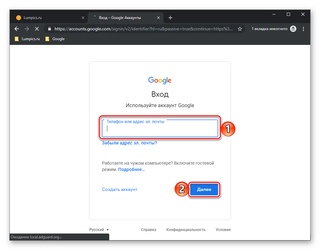 Выберите «Отправить», после чего на указанный смартфон поступит подтверждающий код для введения в поле на сайте;
Выберите «Отправить», после чего на указанный смартфон поступит подтверждающий код для введения в поле на сайте;
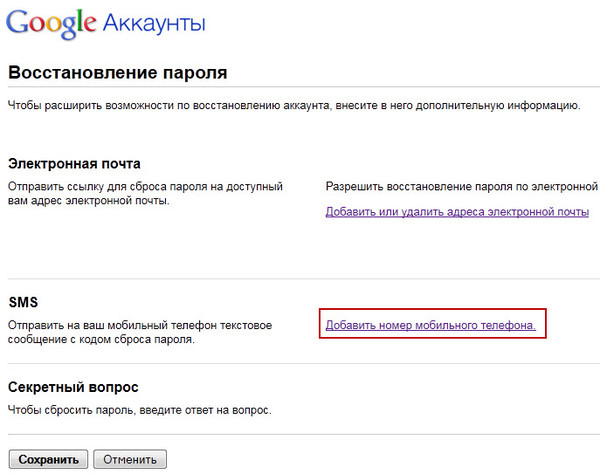
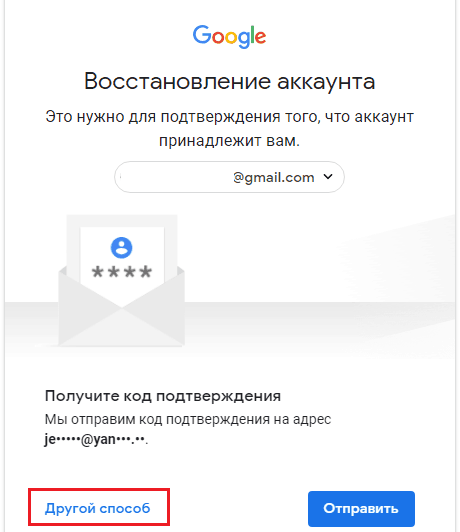

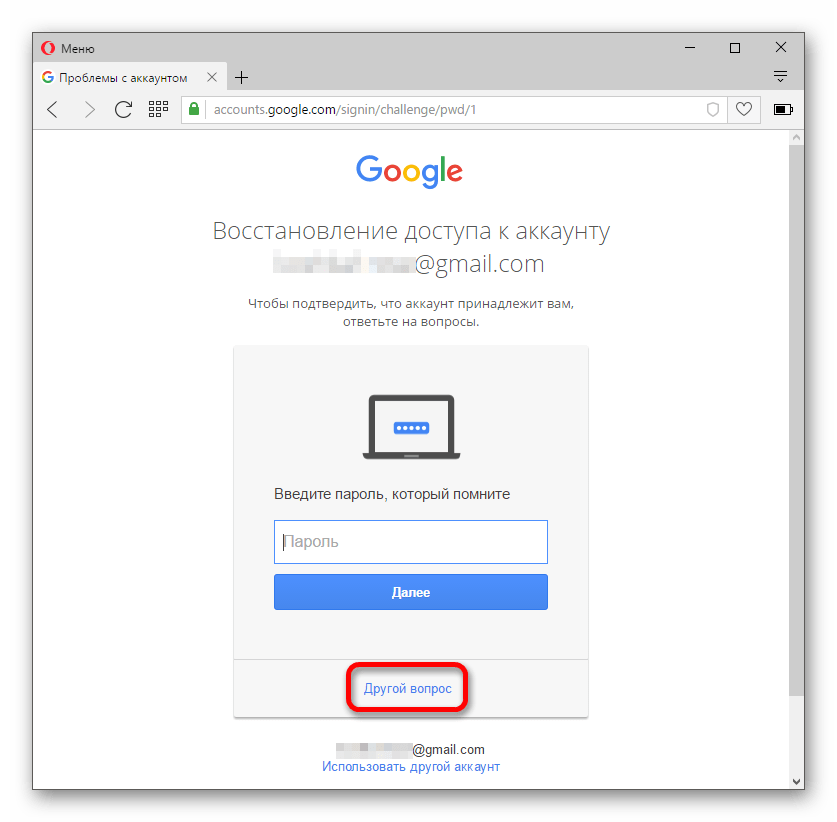 google.com/accounts/recovery.
google.com/accounts/recovery.
Добавить комментарий